Page 1

5400 Series multifunkciós
készülék
Használati útmutató
2007. január www.lexmark.com
A Lexmark és a rombusz alakú emblémával ellátott Lexmark név a Lexmark International, Inc. bejegyzett védjegye az Egyesült Államokban és/vagy
más országokban.
A többi védjegy a megfelelő tulajdonosok védjegye.
© 2007 Lexmark International, Inc.
Minden jog fenntartva.
740 West New Circle Road
Lexington, Kentucky 40550
Page 2

Fontos biztonsági tudnivalók
A készülékhez csak a mellékelt tápegységet és tápkábelt használja, vagy a gyártó által ajánlott, cserealkatrészként vásárolt tápegységet
és tápkábelt használjon.
A tápegységet egy készülékhez közeli, könnyen elérhető, megfelelően földelt konnektorba kell csatlakoztatni.
Ha a terméket a nyilvános telefonhálózathoz csatlakoztatja, a tűzveszély csökkentése érdekében csak 26 AWG vagy nagyobb
keresztmetszetű telekommunikációs (RJ-11) kábelt használjon.
A használati útmutatóban nem szereplő szervizelési és javítási teendőket bízza hozzáértő szakemberre.
A készülékben speciális Lexmark alkatrészeket használtunk, hogy a készülék megfeleljen a szigorú, globális biztonsági elősírásoknak.
Előfordulhat, hogy egyes alkatrészek biztonsági jellemzői nem maguktól értetődőek. A Lexmark nem vállal felelősséget a
cserealkatrészekért.
FIGYELEM! Tűz, áramütés és személyi sérülés veszélyének elkerülése érdekében a készülék használatakor be kell
tartani az alapvető biztonsági előírásokat, többek között az alábbiakat:
Ne tegye a készüléket víz közelébe vagy nedves helyre, illetve ne használja ilyen helyen.
Amikor villámlik, ne helyezze üzembe és ne használja a készüléket, és ne csatlakoztasson kábeleket (pl. tápkábelt, telefon-
kábelt stb.).
Ha a készülékhez telefont csatlakoztat, ne használja a telefont gézszivárgás bejelentésére a szivárgás közelében.
ŐRIZZE MEG EZEKET AZ UTASÍTÁSOKAT.
A lítium akkumulátor cseréjekor körültekintően járjon el.
VIGYÁZAT! SÉRÜLÉSVESZÉLY: Ha nem megfelelően cserélik ki a lítium akkumulátort, az azzal a veszéllyel jár, hogy felrobban
az akkumulátor. Csak a lítium akkumulátorral azonos vagy azzal egyenértékű típusra cserélje ki. A lítium akkumulátort ne töltse újra,
ne szedje szét és ne égesse el. A használt elemeket a gyártó utasításai és a helyi előírások szerint dobja el.
Page 3

Tartalom
Fontos biztonsági tudnivalók..............................................................2
Információ keresése a nyomtatóval kapcsolatban............................7
A nyomtató üzembe helyezése.........................................................11
A doboz tartalmának ellenőrzése.............................................................................................11
Más nyelvű kezelőpanel felszerelése.......................................................................................12
A nyomtató előkészítése faxoláshoz........................................................................................12
Ismerkedés a nyomtatóval.................................................................21
A nyomtató részei.....................................................................................................................21
A kezelőpanel gombjainak és menüinek használata................................................................23
Ismerkedés a szoftverrel....................................................................33
A nyomtatószoftver segítségével..............................................................................................33
A Képstúdió használata............................................................................................................33
A multifunkciós készülék vezérlőközpontjának használata......................................................35
A Megoldásközpont használata...............................................................................................38
A Nyomtatás tulajdonságai párbeszédpanel használata..........................................................39
A Fényképszerkesztő használata.............................................................................................41
Az eszköztár használata...........................................................................................................42
A Gyorsképek program használata..........................................................................................43
A Faxbeállítás segédprogram használata................................................................................44
A papír és az eredeti dokumentumok betöltése..............................45
Papír betöltése.........................................................................................................................45
Különféle típusú papírok betöltése...........................................................................................45
Az eredeti dokumentumok behelyezése az automatikus lapadagolóba...................................48
Az eredeti dokumentum ráhelyezése az üveglapra.................................................................51
Nyomtatás...........................................................................................53
Dokumentum nyomtatása.........................................................................................................53
Weblap kinyomtatása...............................................................................................................53
Weblapon lévő fényképek és képek kinyomtatása...................................................................54
Példányok leválogatása...........................................................................................................54
Tartalom
3
Page 4

Nyomtatás fordított sorrendben (az utolsó oldal először).........................................................55
Nyomtatás fóliára......................................................................................................................55
Nyomtatás borítékra.................................................................................................................55
Kártya nyomtatása....................................................................................................................56
Több oldal nyomtatása egy lapra.............................................................................................56
Munka a fényképekkel........................................................................58
Fényképek beolvasása és kezelése.........................................................................................58
Fényképnyomtatás a kezelőpanel segítségével.......................................................................62
Fényképnyomtatás számítógéppel...........................................................................................66
Másolás...............................................................................................68
Másolat készítése.....................................................................................................................68
Fényképmásolás......................................................................................................................68
Példányok leválogatása...........................................................................................................69
Kép megtöbbszörözése ugyanazon az oldalon........................................................................70
Kép nagyítása vagy kicsinyítése..............................................................................................70
Beolvasás............................................................................................71
Dokumentum beolvasása.........................................................................................................71
A beolvasási beállítások testreszabása a számítógép segítségével........................................72
Dokumentumok és képek beolvasása e-mailbe.......................................................................73
Szöveg beolvasása szerkesztéshez........................................................................................73
Képek beolvasása szerkesztés céljából...................................................................................74
Hibáktól mentes kép beolvasása magazinból és újságból.......................................................74
Beolvasás a számítógépre hálózaton keresztül.......................................................................75
Faxolás................................................................................................76
Faxküldés.................................................................................................................................77
Faxfogadás...............................................................................................................................80
Faxok továbbítása....................................................................................................................81
A faxaktivitási jelentések kinyomtatása....................................................................................81
Gyorstárcsázási számok beállítása..........................................................................................82
A telefonkönyv használata.......................................................................................................83
A tárcsázási beállítások testreszabása....................................................................................83
A faxbeállítások testreszabása.................................................................................................85
Tartalom
4
Page 5

A nyomtató használata hálózatban...................................................92
Hálózati nyomtatók telepítése..................................................................................................92
Tippek hálózati nyomtató telepítéséhez...................................................................................93
A nyomtató karbantartása.................................................................95
Nyomtatópatronok kicserélése.................................................................................................95
Jobb nyomtatási minőség elérése............................................................................................97
A nyomtatópatronok tárolása....................................................................................................99
A lapolvasó üveglapjának megtisztítása................................................................................100
Kellékanyagok rendelése.......................................................................................................100
Eredeti Lexmark nyomtatópatronok használata.....................................................................101
Nyomtatópatron újratöltése....................................................................................................101
Lexmark termékek újrahasznosítása......................................................................................102
Hibaelhárítás.....................................................................................103
Az üzembe helyezéssel kapcsolatos hibaelhárítás................................................................103
A nyomtatással kapcsolatos hibaelhárítás.............................................................................107
Másolással kapcsolatos hibaelhárítás....................................................................................110
Beolvasással kapcsolatos hibaelhárítás.................................................................................112
A faxolással kapcsolatos hibaelhárítás..................................................................................115
Hálózati hibaelhárítás.............................................................................................................121
Papírelakadás és hibás papírbehúzás – hibaelhárítás...........................................................123
Memóriakártya – hibaelhárítás...............................................................................................126
Hibaüzenetek..........................................................................................................................127
A beállítások nem lettek mentve.............................................................................................136
A gyári alapbeállítások visszaállítása.....................................................................................136
A szoftver eltávolítása és újratelepítése.................................................................................136
Nyilatkozatok....................................................................................138
Teljesítményfelvétel................................................................................................................140
Tárgymutató......................................................................................142
Tartalom
5 6
Page 6

Page 7

Információ keresése a nyomtatóval kapcsolatban
Üzembe helyezési útmutató
Leírás Hely
Az Üzembe helyezési útmutató a hardver és a
szoftver beállításával kapcsolatos utasításokat
tartalmazza.
A dokumentum megtalálható a nyomtató dobozában,
valamint a Lexmark webhelyén: www.lexmark.com.
Bevezetés vagy Üzembe helyezési segédanyagok című kiadvány
Leírás Hely
A Bevezetés című útmutató a hardver és a szoftver
beállításával (Windows operációs rendszeren),
valamint a nyomtató alapszintű használatával
kapcsolatos utasításokat tartalmazza.
Megjegyzés: Ha a nyomtató támogatja a
Macintosh operációs rendszereket, lásd a
Macintosh súgóját:
A dokumentum megtalálható a nyomtató dobozában,
valamint a Lexmark webhelyén: www.lexmark.com.
1 A Finder (Kereső) képernyőn kattintson duplán
a Lexmark 5400 Series mappára.
2 Kattintson duplán a nyomtató Súgó ikonjára.
Az Üzembe helyezési segédanyagok című
kézikönyv ismerteti a nyomtató beállításával
kapcsolatos problémák megoldását.
Megjegyzés: Ezek a dokumentumok nincsenek
minden nyomtatóhoz mellékelve. Ha nem kapta
meg a Bevezetés vagy az Üzembe helyezési
segédanyagok című kézikönyvet, használja a
Használati útmutatót.
Információ keresése a nyomtatóval kapcsolatban
7
Page 8

Használati útmutató
Leírás Hely
A Használati útmutató ismerteti a nyomtató
kezelését, valamint más információkat is tartalmaz,
például a következő témaköröket:
• A szoftver használata (Windows operációs
rendszeren)
• Papír betöltése
• Nyomtatás
• Munka a fényképekkel
• Beolvasás (ha támogatja a nyomtató)
• Másolatok készítése (ha támogatja a nyomtató)
• Faxolás (ha támogatja a nyomtató)
• A nyomtató karbantartása
• A nyomtató csatlakoztatása hálózathoz (ha
támogatja a nyomtató)
• A nyomtatással, a másolással, a beolvasással, a
faxolással, a papírelakadással és a hibás papírbehúzással kapcsolatos hibák elhárítása
Megjegyzés: Ha a nyomtató támogatja a Macintosh
operációs rendszereket, lásd a Macintosh súgóját:
1 A Finder (Kereső) képernyőn kattintson duplán a
Lexmark 5400 Series mappára.
2 Kattintson duplán a nyomtató Súgó ikonjára.
A nyomtatószoftver telepítésekor a Használati
útmutató is települ.
1 Kattintson az Indítás Programok vagy Minden
program Lexmark 5400 Series parancsra.
2 Kattintson a Használati útmutató parancsra.
Ha a Használati útmutatóra mutató hivatkozás nem
található az asztalon, tegye a következőket:
1 Helyezze be a CD-lemezt.
Megjelenik a telepítési képernyő.
Megjegyzés: Ha szükséges, kattintson a Start
Futtatás, parancsra, majd írja be a D:\setup,
parancsot, ahol D a CD-ROM-meghajtó betűjele.
2 Kattintson A Használati útmutató megtekintése
(Az üzembe helyezéssel kapcsolatos hibaelhárítás is) elemre.
3 Kattintson az Igen gombra.
Az asztalon megjelenik a Használati útmutató ikon,
majd a képernyőn megjelenik a Használati
útmutató.
Ez a dokumentum a Lexmark webhelyén is megtalálható: www.lexmark.com.
Súgó
Leírás Hely
A súgó a szoftver használatával kapcsolatos utasításokat tartalmaz, amennyiben a nyomtató számítógéphez csatlakozik.
Bármely Lexmark programban kattintson a Súgó
vagy a Tippek Súgó vagy a Súgó Súgótéma-
körök parancsra.
Lexmark Solution Center
Leírás Hely
A Lexmark Solution Center telepítője megtalálható
a CD-lemezen. A másik szoftverrel együtt települ,
amennyiben a nyomtató számítógéphez csatlakozik.
A Lexmark Solution Center megnyitása:
1 Kattintson az Indítás Programok vagy Minden
2 Válassza ki a Lexmark Solution Center parancsot.
program Lexmark 5400 Series parancsra.
Információ keresése a nyomtatóval kapcsolatban
8
Page 9

Ügyfélszolgálat
Leírás Hely (Észak-Amerika) Hely (a világ többi része)
Telefonos támogatás Telefonszámok:
• USA: 1-800-332-4120
Hétfő – péntek (8:00–23:00 EST)
Szombat (12:00–18:00 EST)
• Kanada 1-800-539-6275
Hétfő – péntek (9:00–21:00 EST)
Szombat (12:00–18:00 EST)
• Mexikó: 001-888-377-0063
Hétfő – péntek (8:00–20:00 EST)
Megjegyzés: A támogatási telefonszámok és idők előzetes bejelentés nélkül
megváltozhatnak. A legfrissebb telefonszámok a nyomtatóhoz mellékelt jótállási
dokumentumon találhatók.
E-mailes támogatás E-mailes támogatás a webhelyen
keresztül vehető igénybe:
www.lexmark.com.
1 Kattintson a CUSTOMER SUPPORT
pontra.
2 Kattintson a Technical Support
parancsra.
3 Válassza ki a nyomtatócsaládot.
4 Válassza ki a nyomtatómodellt.
5 A Support Tools területen kattintson az
e-Mail Support parancsra.
6 Töltse ki az űrlapot, majd kattintson a
Submit Request gombra.
A telefonszámok és a rendelkezésre
állási idők országonként/térségenként
változnak.
Keresse fel webhelyünket a
www.lexmark.com címen. Válassza ki
a kívánt országot/térséget, majd a
Customer Support hivatkozást.
Megjegyzés: A Lexmarkkal való
kapcsolatfelvételről további információk
a nyomtatóhoz mellékelt jótállási
dokumentumon találhatók.
Az e-mailes támogatás módja
országonként/térségenként változik, és
lehet, hogy nem érhető el mindenhol.
Keresse fel webhelyünket a
www.lexmark.com címen. Válassza ki
a kívánt országot/térséget, majd a
Customer Support hivatkozást.
Megjegyzés: A Lexmarkkal való
kapcsolatfelvételről további információk
a nyomtatóhoz mellékelt jótállási
dokumentumon találhatók.
Információ keresése a nyomtatóval kapcsolatban
9
Page 10

Korlátozott jótállás
Leírás Hely (Egyesült Államok) Hely (a világ többi része)
Korlátozott garancia
A Lexmark International,
Inc. a vásárlás napjától
számított 12 hónapig
garanciát vállal azért, hogy
a nyomtató sem anyag-,
sem összeszerelési hibát
nem tartalmaz.
A korlátozott jótállás teljes szövege
megtalálható a nyomtatóhoz mellékelt
„Korlátozott jótállási nyilatkozat” című
dokumentumban, valamint a
következő webhelyen:
www.lexmark.com.
1 Kattintson a CUSTOMER
SUPPORT pontra.
A jótállási információk
országonként/térségenként változnak.
Lásd a nyomtatóhoz mellékelt
nyomtatott jótállási dokumentumot.
2 Kattintson a Warranty Infor-
mation pontra.
3 A Statement of Limited Warranty
területen kattintson az Inkjet &
All-In-One Printers pontra.
4 Olvassa el a jótállást.
Jegyezze fel az alábbi adatokat (amelyek a vásárlási nyugtán és a nyomtató hátlapján találhatók), és készítse
elő azokat, ha hozzánk fordul, hogy gyorsabban kiszolgálhassuk:
• Készülék típusszáma
• Sorozatszám
• Vásárlás dátuma
• A vásárlás helye
Információ keresése a nyomtatóval kapcsolatban
10
Page 11

A nyomtató üzembe helyezése
A doboz tartalmának ellenőrzése
2
1
3
4
7
5
6
Név Leírás
1 Fekete nyomtatópatron A nyomtatóba helyezendő patronok.
2 Színes nyomtatópatron
3 Telefonkábel Faxoláshoz használja. További információ a kábel
4 Tápkábel A nyomtató hátlapján lévő tápegységhez csatla-
Megjegyzés: A patronkombinációk a vásárolt
terméktől függnek.
csatlakoztatásáról: „Faxkapcsolat kiválasztása”,
12. oldal.
kozik.
5 Üzembe helyezési útmutató Ismerteti, hogyan kell a nyomtató hardverét és
szoftverét beállítani, emellett tájékoztat az üzembe
helyezéssel kapcsolatos hibák kijavításáról.
6 Telepítő CD
• Telepítő szoftver a nyomtatóhoz
• Súgó
• Használati útmutató elektronikus formátumban
7 Használati útmutató vagy Üzembe helyezési
segédanyagok
A nyomtató üzembe helyezése
Útmutatóként használható nyomtatott kézikönyv.
Megjegyzés: A Használati útmutató a nyomtatóhoz
mellékelt telepítő CD-lemezen található.
11
Page 12

Más nyelvű kezelőpanel felszerelése
Az alábbi információk csak akkor vonatkoznak Önre, ha a nyomtatóhoz mellékelve van – egy vagy több –
más nyelvű kezelőpanel is.
1 Emelje fel és vegye le a kezelőpanelt (ha van felszerelve).
2 Válassza ki a megfelelő nyelvű kezelőpanelt.
3 Illessze a kezelőpanel füleit a nyomtatón lévő lyukakba, majd nyomja le őket.
A nyomtató előkészítése faxoláshoz
VIGYÁZAT! ÁRAMÜTÉS VESZÉLYE: Amikor villámlik, ne használja a faxot. Amikor villámlik, ne
helyezze üzembe a készüléket, és ne csatlakoztasson kábeleket (pl. tápkábelt, telefonkábelt stb.).
Faxkapcsolat kiválasztása
A nyomtató más készülékhez, például telefonhoz, üzenetrögzítőhöz vagy számítógépmodemhez is
csatlakoztatható. Ha problémák adódnak, lásd: „Az üzembe helyezéssel kapcsolatos hibaelhárítás”,
103. oldal.
Megjegyzés: A nyomtató analóg eszköz, amely akkor működik legjobban, ha közvetlenül a fali csatlakozóhoz
van csatlakoztatva. Emellett más eszközök (például telefon vagy üzenetrögzítő) is csatlakoztathatók a
hálózathoz a nyomtatón keresztül, az üzembe helyezési lépéseknek megfelelően. Ha digitális vonalhoz,
például ISDN, DSL vagy ADSL vonalhoz szeretné csatlakoztatni, akkor szükség van egy mások által gyártott
készülékre is, például egy DSL szűrőre.
Faxküldéshez és -fogadáshoz nem kell a nyomtatót számítógéphez csatlakoztatni, telefonvonalhoz viszont
igen.
A nyomtató üzembe helyezése
12
Page 13

A nyomtató más eszközökhöz is csatlakoztatható. Az alábbi táblázatból határozhatja meg a nyomtató üzembe
helyezésének legmegfelelőbb módját.
Eszköz Előnyök Témakör
• A nyomtató
• Telefonkábel
• A nyomtató
• Egy telefonkészülék
• Két telefonkábel
• A nyomtató
• Egy telefonkészülék
Számítógép nélkül lehet faxot küldeni és
fogadni.
• A faxvonal normál telefonvonalként is
használható.
• Számítógép nélkül lehet faxot küldeni
és fogadni.
Bejövő hangüzenetek és faxok is fogadhatók.
• Egy üzenetrögzítő
• Három telefonkábel
• A nyomtató
• Egy telefonkészülék
Fax küldése a számítógép vagy a
nyomtató segítségével.
• Egy számítógépmodem
• Három telefonkábel
RJ11 adapter használata
Ország/terület
„Csatlakoztatás közvetlenül a fali
telefonaljzathoz”, 16. oldal
„Csatlakozás telefonhoz”, 16. oldal
„Csatlakozás üzenetrögzítőhöz”,
17. oldal
„Csatlakozás modemmel felszerelt
számítógéphez”, 19. oldal
• Egyesült Királyság
• Írország
• Finnország
• Norvégia
• Dánia
Ha a nyomtatót üzenetrögzítőhöz, telefonhoz vagy más telekommunikációs berendezéshez kívánja
csatlakoztatni, használja a nyomtatóhoz mellékelt telefonvonal-adaptert.
• Olaszország
• Svédország
• Hollandia
• Franciaország
• Portugália
1 Csatlakoztassa a nyomtatóhoz mellékelt adaptert a telefonvonalhoz.
Megjegyzés: Az ábrán az Egyesült Királyságban használható adapter látható. Az Ön készülékéhez
mellékelt adapter ettől különbözhet, de illeszkedik az adott országban/területen alkalmazott típusú
telefonaljzathoz.
A nyomtató üzembe helyezése
13
Page 14

2 Csatlakoztassa a kívánt telekommunikációs berendezés telefonvonalát az adapter bal oldali aljzatához.
Ha a telekommunikációs berendezés egyesült államokbeli (RJ11) telefoncsatlakozóval rendelkezik, kövesse
az alábbi lépéseket:
1 Húzza ki a dugót a nyomtató hátulján lévő EXT csatlakozóból.
Megjegyzés: Ha a dugót eltávolította, a nyomtatóhoz az adapter segítségével csatlakoztatott semmilyen
ország- vagy területspecifikus készülék sem fog megfelelően működni.
2 Kösse össze a nyomtató hátulján lévő EXT csatlakozót és a telekommunikációs berendezést.
Ország/terület
• Szaúd-Arábia
• Egyesült Arab Emirátusok
• Egyiptom
• Bulgária
• Cseh Köztársaság
• Belgium
• Ausztrália
• Dél-Afrika
• Izrael
• Magyarország
• Lengyelország
• Románia
• Oroszország
• Szlovénia
• Spanyolország
• Törökország
• Görögország
A nyomtató üzembe helyezése
14
Page 15

Telefon, üzenetrögzítő vagy más telekommunikációs berendezés csatlakoztatása a nyomtatóhoz:
1 Távolítsa el a nyomtató hátulján található dugót.
2 Kösse össze a nyomtató hátulján lévő EXT csatlakozót és a telekommunikációs berendezést.
Megjegyzés: Ha a dugót eltávolította, a nyomtatóhoz az adapter segítségével csatlakoztatott semmilyen
ország- vagy területspecifikus készülék sem fog megfelelően működni.
Ország/terület
• Németország
• Ausztria
• Svájc
A nyomtató hátulján lévő EXT csatlakozóban egy dugó található. A dugóra szükség van a nyomtató megfelelő
működéséhez.
Megjegyzés: Ne távolítsa el a dugót. Ha eltávolítja, előfordulhat, hogy a lakásában lévő más
telekommunikációs eszközök (például telefonok és üzenetrögzítők) nem fognak működni.
A nyomtató üzembe helyezése
15
Page 16

Csatlakoztatás közvetlenül a fali telefonaljzathoz
Ha a nyomtató közvetlenül egy fali telefonaljzathoz csatlakozik, számítógép nélkül is lehet rajta másolatot
készíteni, illetve faxot küldeni és fogadni.
1 Szükség van egy telefonkábelre és egy fali telefonaljzatra.
2 Csatlakoztassa a telefonkábel egyik végét a nyomtató LINE aljzatához.
3 Csatlakoztassa a telefonkábel másik végét egy működő telefonaljzathoz.
Csatlakozás telefonhoz
Ha a telefont a nyomtatóhoz csatlakoztatja, a faxvonal normál telefonvonalként is használható. Bárhol is
legyen a telefon, a nyomtató üzembe helyezhető, és számítógép nélkül is készíthető rajta másolat, illetve
küldhető és fogadható vele fax.
Megjegyzés: Az üzembe helyezés lépései országonként/területenként változhatnak. További tudnivalók a
nyomtató telekommunikációs berendezéshez való csatlakoztatásáról: „RJ11 adapter használata”, 13. oldal.
1 A következők szükségesek:
• Egy telefonkészülék
• Két telefonkábel
• Egy fali telefonaljzat
2 Dugja be az egyik telefonkábelt a nyomtató LINE aljzatába , a kábel másik végét pedig egy működő fali
telefonaljzatba.
A nyomtató üzembe helyezése
16
Page 17

3 Húzza ki a védődugót a nyomtató hátulján lévő EXT csatlakozóból .
4 Dugja be a másik telefonkábelt egy telefonkészülékbe, a kábel másik végét pedig a nyomtató EXT
aljzatba
.
Csatlakozás üzenetrögzítőhöz
Ha a nyomtatóhoz üzenetrögzítőt csatlakoztat, akkor bejövő hangüzeneteket és faxokat is fogadhat.
Megjegyzés: Az üzembe helyezés lépései országonként/területenként változhatnak. További tudnivalók a
nyomtató telekommunikációs berendezéshez való csatlakoztatásáról: „RJ11 adapter használata”, 13. oldal.
1 A következők szükségesek:
• Egy telefonkészülék
• Egy üzenetrögzítő
• Három telefonkábel
• Egy fali telefonaljzat
A nyomtató üzembe helyezése
17
Page 18

2 Dugja be az egyik telefonkábelt a nyomtató LINE aljzatába , a kábel másik végét pedig egy működő fali
telefonaljzatba.
3 Húzza ki a védődugót a nyomtató hátulján lévő EXT csatlakozóból .
4 Egy másik telefonkábellel kösse össze az üzenetrögzítőt és a telefont.
5 A harmadik telefonkábel segítségével kösse össze a nyomtató EXT csatlakozóját és az üzenetrögzítőt.
A nyomtató üzembe helyezése
18
Page 19

Csatlakozás modemmel felszerelt számítógéphez
Ha szoftverből szeretne faxot küldeni, csatlakoztassa a nyomtatót egy modemmel felszerelt számítógéphez.
Megjegyzés: Az üzembe helyezés lépései országonként/területenként változhatnak. További tudnivalók a
nyomtató telekommunikációs berendezéshez való csatlakoztatásáról: „RJ11 adapter használata”, 13. oldal.
1 A következők szükségesek:
• Egy telefonkészülék
• Egy modemmel felszerelt számítógép
• Három telefonkábel
• Egy fali telefonaljzat
2 Dugja be az egyik telefonkábelt a nyomtató LINE aljzatába , a kábel másik végét pedig egy működő fali
telefonaljzatba.
3 Húzza ki a védődugót a nyomtató hátulján lévő EXT csatlakozóból .
A nyomtató üzembe helyezése
19
Page 20

4 Egy másik telefonkábellel kösse össze a számítógépmodemet és a telefont.
5 Egy harmadik telefonkábel segítségével kösse össze a nyomtató EXT csatlakozóját és a számítógép
modemjét.
A nyomtató üzembe helyezése
20
Page 21

Ismerkedés a nyomtatóval
A nyomtató részei
10
9
8
1
11
7
6
5
4
Elem Funkció
1 Papírtartó Töltsön be papírt.
2 Automatikus lapadagoló ütközője
2
3
• A nyomtatóból kijövő papírok megállítása.
12
• Megtartja a készüléket elhagyó A4 és Legal méretű
papírt.
3 PictBridge port PictBridge-kompatibilis digitális fényképezőgép vagy flash
meghajtó csatlakoztatható vele a nyomtatóhoz.
4 Memóriakártya-nyílások Memóriakártya helye
5 Kezelőpanel A nyomtató kezelése.
További információ: „A kezelőpanel használata”,
23. oldal.
6 Papírkimeneti tálca A nyomtatóból kijövő papírok ide kerülnek.
7 Automatikus lapadagoló papírvezetője Biztosítja, hogy az automatikus lapadagolóba való
behúzáskor a papír egyenesen maradjon.
8 Automatikus lapadagoló Többoldalas, letter, legal vagy A4 méretű dokumentumok
beolvasása, másolása vagy faxolása esetén a lapok folyamatos adagolója.
Ismerkedés a nyomtatóval
21
Page 22

Elem Funkció
EXT
9 Automatikus lapadagoló tálcája Töltse be az eredeti dokumentumokat az automatikus
lapadagolóba. Többoldalas dokumentumok beolvasásához,
másolásához és faxolásához ajánlott.
Megjegyzés: Az automatikus lapadagolóba ne tegyen
képeslapot, fényképet, kisméretű képet vagy vékony papírt
(pl. újságkivágást). Az ilyen dolgokat az üveglapról olvassa
be.
10 Papírvezető Biztosítja, hogy behúzáskor a papír egyenesen maradjon.
11 Felső fedőlap Elérhetővé teszi a lapolvasó üveglapját.
12 Lapolvasó üveglapja Dokumentum másolásánál, beolvasásásánál, faxolásánál
és eltávolításánál használatos.
1
2
3
4
Elem Funkció
1 Lapolvasó egység Hozzáférés a nyomtatópatronokhoz.
2 Patrontartó Nyomtatópatron behelyezése, kicserélése vagy eltávolítása.
3 USB port A nyomtató ezen keresztül csatlakoztatható USB kábellel a számítógéphez.
4 EXT port
További eszközök (adat/faxmodem, telefon vagy üzenetrögzítő) csatlakoztatása
a nyomtatóhoz.
Megjegyzés: A port eléréséhez távolítsa el a dugót.
6
5
Ismerkedés a nyomtatóval
22
Page 23

Elem Funkció
LINE
5 LINE port
6 Tápegység aljzata A nyomtató számítógéphez történő csatlakoztatása.
A nyomtató aktív telefonvonalhoz csatlakoztatása faxok küldése és fogadása
céljából. A nyomtatóval csak akkor lehet kézzel faxot fogadni, ha telefonvonalhoz
van csatlakoztatva.
Megjegyzés: Ne csatlakoztasson a LINE porthoz további eszközöket, és ne
csatlakoztasson DSL, ISDN vagy kábelmodemet a nyomtatóhoz.
A kezelőpanel gombjainak és menüinek használata
A kezelőpanel használata
A kijelzőn a következők láthatók:
• A nyomtató állapota
• Üzenetek
• Menük
Gomb Funkció
1
2
3
4
5
1
• A nyomtató be- vagy kikapcsolása.
6
7
8
• A nyomtatás, másolás, beolvasás vagy faxolás leállítása.
2 Másolás mód Az alapértelmezett másolási képernyő megjelenítése és másolatok készítése.
Megjegyzés: A mód akkor van kiválasztva, ha a jelzőfény világít.
3 Beolvasás mód Az alapértelmezett beolvasási képernyő megjelenítése és dokumentumok
beolvasása.
Megjegyzés: A mód akkor van kiválasztva, ha a jelzőfény világít.
4 Fax mód Az alapértelmezett faxolási képernyő megjelenítése és faxok küldése.
Megjegyzés: A mód akkor van kiválasztva, ha a jelzőfény világít.
Ismerkedés a nyomtatóval
23
Page 24

Gomb Funkció
5 Fotókártya Az alapértelmezett fényképkezelési képernyő megjelenítése és fényképek
kinyomtatása.
Megjegyzés: A mód akkor van kiválasztva, ha a jelzőfény világít.
6 Átméretezés
• Másolás módban: A másolat méretének módosítása.
• Fotókártya módban: A fénykép méretének módosítása.
7 Világosabb/sötétebb Másolat, fax vagy fénykép fényerejének módosítása.
8 A Másolás, Beolvasás, Fax vagy Fotókártya menü megjelenítése a kiválasztott
módnak megfelelően.
2
1
3
4
5
Gomb Funkció
1
2
3
4
• Visszatérés az előző képernyőhöz.
• Betű vagy szám törlése.
• Szám csökkentése.
• Betű vagy szám törlése.
• Lépegetés a kijelzőn látható menük, almenük és beállítások között.
• A kijelzőn látható egyik menü vagy almenü kiválasztása.
• Papír behúzása vagy kiadása.
• Szám növelése.
• Szóköz beszúrása a betűk vagy számok közé.
• Lépegetés a kijelzőn látható menük, almenük és beállítások között.
Ismerkedés a nyomtatóval
24
Page 25

Gomb Funkció
5
• Éppen folyó nyomtatás, másolás, beolvasás vagy faxolás megszakítása.
• Faxszám törlése vagy faxátvitel befejezése és visszatérés az alapértelmezett faxolási
képernyőhöz.
• Kilépés menüből vagy almenüből, és visszatérés az alapértelmezett másolási, beolvasási,
faxolási vagy fotókártya képernyőhöz.
• Az aktuális beállítások vagy hibaüzenetek törlése és az alapértelmezett beállítások
visszaállítása.
1
2
3
4
Gomb Funkció
1 Billentyűzeten lévő szám vagy szimbólum Másolás vagy Fotókártya módban: A példányszám
megadása.
Fax módban:
5
6
• Faxszámok beírása.
• Üzenetrögzítő bekapcsolása.
• Betűk kiválasztása gyorstárcsázási lista létrehozá-
sakor.
• Beírandó számok bevitele vagy a kijelzőn látható
dátum vagy idő módosítása.
2 Automatikus válasz Az összes bejövő hívás felvétele, ha a jelzőfény világít.
Megjegyzés: Információ annak megadásáról, hogy a
nyomtató hány csöngés után vegye fel a bejövő telefonhívásokat: „Automatikus faxfogadás”, 80. oldal.
3 Újrahívás/szünet Fax módban:
• A legutóbb tárcsázott szám megjelenítése. A és a
gombbal tekintheti meg az utoljára tárcsázott öt
számot.
• Három másodperces szünet beszúrása a tárcsá-
zandó számba, például külső vonalra való várakozáshoz, vagy az automatikus üzenetrögzítő kérdéseinek megválaszolásához. Csak akkor adjon meg
szünetet, ha már elkezdte a szám beírását.
Ismerkedés a nyomtatóval
25
Page 26

Gomb Funkció
4 Telefonkönyv Segítségével elérhető a beprogramozott gyorstárcsázási
számok (1–89) vagy csoportos tárcsázási számok (90–
99) bármelyike.
5 Színes indítása Színes másolás, beolvasás, faxolás vagy fényképnyom-
tatás elindítása, a kiválasztott módtól függően.
6 Fekete indítása Fekete-fehér másolás, beolvasás, faxolás vagy fénykép-
nyomtatás elindítása, a kiválasztott módtól függően.
A Másolás menü használata
A Másolás menü eléréséhez tegye a következőket:
1 A kezelőpanelen nyomja meg a Másolás mód gombot.
Megjelenik az alapértelmezett másolási képernyő.
2 Ha nem kívánja módosítani a beállításokat, nyomja meg a Színes indítása vagy a Fekete indítása
gombot.
3 Ha módosítani szeretné valamelyik beállítást, nyomja meg a gombot.
4 A vagy a gombbal jelenítse meg a kívánt menüpontot.
5 Nyomja meg a gombot.
6 A vagy a gombbal jelenítse meg a kívánt almenüpontot vagy beállítást.
7 Nyomja meg a gombot.
Megjegyzés: A
gombbal kiválasztható az adott beállítás. A kijelölt beállítás mellett * jelenik meg.
8 További almenük és beállítások eléréséhez ismételje a következőket: 6. lépés és 7. lépés.
9 Ha szükséges, az előző menükhöz való visszatéréshez nyomja meg a gombot, és adja meg a többi
beállítást.
10 Nyomja meg a Színes indítása vagy a Fekete indítása gombot.
Elem Funkció
Példányszám
Átméretezés
1
1
A kinyomtatni kívánt példányszám megadása.
• A nagyítás vagy kicsinyítés mértékének megadása százalékosan.
• Konkrét másolási méret megadása.
• Többoldalas poszter készítése.
Világosabb/sötétebb
Minőség
1
1
A másolt anyag fényerejének módosítása.
A másolt anyag minőségének beállítása.
Papírméret A betöltött papír méretének megadása.
Papírtípus A betöltött papír típusának megadása.
1
Ideiglenes beállítás. Információ az ideiglenes és más beállítások mentéséről: „Beállítások mentése”,
31. oldal.
Ismerkedés a nyomtatóval
26
Page 27

Elem Funkció
Kép megtöbbszörözése
Leválogatás Egy vagy több példány nyomtatása a megfelelő sorrendben.
N oldal
Eredeti méret
Eredeti típus
1
1
1
1
Annak kiválasztása, hogy hányszor ismétlődjön a kép egy lapon.
Annak kiválasztása, hogy hány oldalt szeretne nyomtatni egy lapra.
Az eredeti dokumentum méretének megadása.
Az eredeti dokumentum típusának megadása.
Eszközök
• Karbantartás
– Tintaszint megjelenítése.
– Patronok tisztítása.
– Patronok kalibrálása.
– Tesztoldal kinyomtatása.
• Eszközbeállítás – Nyomtatóbeállítások testreszabása.
• Alapértelmezések – Nyomtatóbeállítások testreszabása.
1
Ideiglenes beállítás. Információ az ideiglenes és más beállítások mentéséről: „Beállítások mentése”,
31. oldal.
A Beolvasás menü használata
A Beolvasás menü eléréséhez tegye a következőket:
1 A kezelőpanelen nyomja meg a Beolvasás mód gombot.
Megjelenik az alapértelmezett beolvasási képernyő.
2 A vagy a gombbal jelenítse meg a kívánt beolvasási célhelyet.
3 Ha nem kívánja módosítani a beállításokat, nyomja meg a Színes indítása vagy a Fekete indítása
gombot.
4 Ha módosítani szeretné valamelyik beállítást, nyomja meg a gombot.
5 A vagy a gombbal jelenítse meg a kívánt menüpontot.
6 Nyomja meg a gombot.
7 A vagy a gombbal jelenítse meg a kívánt almenüpontot vagy beállítást.
8 Nyomja meg a gombot.
Megjegyzés: A
gombbal kiválasztható az adott beállítás. A kijelölt beállítás mellett * jelenik meg.
9 További almenük és beállítások eléréséhez ismételje a következőket: 7. lépés és 8. lépés.
10 Ha szükséges, az előző menükhöz való visszatéréshez nyomja meg a gombot, és adja meg a többi
beállítást.
11 Nyomja meg a Színes indítása vagy a Fekete indítása gombot.
Ismerkedés a nyomtatóval
27
Page 28

Elem Funkció
Minőség
Eredeti méret
1
1
A beolvasás minőségének beállítása.
Az eredeti dokumentum méretének megadása.
Eszközök
• Karbantartás
– Tintaszint megjelenítése.
– Patronok tisztítása.
– Patronok kalibrálása.
– Tesztoldal kinyomtatása.
• Eszközbeállítás – Nyomtatóbeállítások testreszabása.
• Alapértelmezések – Nyomtatóbeállítások testreszabása.
1
Ideiglenes beállítás. Információ az ideiglenes és más beállítások mentéséről: „Beállítások mentése”,
31. oldal.
A Fax menü használata
A Fax menü eléréséhez tegye a következőket:
1 A kezelőpanelen nyomja meg a Fax mód gombot.
Megjelenik az alapértelmezett faxolási képernyő.
2 Ha nem kívánja módosítani a beállításokat, adja meg a faxszámot, majd nyomja meg a Színes indítása
vagy a Fekete indítása gombot.
3 Ha módosítani szeretné valamelyik beállítást, nyomja meg a gombot.
4 A vagy a gombbal jelenítse meg a kívánt menüpontot.
5 Nyomja meg a gombot.
6 A vagy a gombbal jelenítse meg a kívánt almenüpontot vagy beállítást.
7 Nyomja meg a gombot.
Megjegyzés: A
gombbal kiválasztható az adott beállítás. A kijelölt beállítás mellett * jelenik meg.
8 További almenük és beállítások eléréséhez ismételje a következőket: 6. lépés és 7. lépés.
9 Ha szükséges, az előző menükhöz való visszatéréshez nyomja meg a gombot, és adja meg a többi
beállítást.
10 Nyomja meg a Színes indítása vagy a Fekete indítása gombot.
Elem Funkció
Minőség
Telefonkönyv Személyek vagy csoportok nevének és faxszámának hozzáadása,
1
Ideiglenes beállítás. Információ az ideiglenes és más beállítások mentéséről: „Beállítások mentése”,
31. oldal.
1
A faxolt anyag minőségének beállítása.
szerkesztése és kinyomtatása.
Ismerkedés a nyomtatóval
28
Page 29

Elem Funkció
Tárcsázás letett kagylóval Úgy tárcsázhat egy telefonszámot, hogy közben hallgatja a hívást a nyomtató
hangszóróján keresztül. Ez akkor hasznos, ha automatikus üzenetrögzítőben
kell navigálnia a fax elküldése előtt.
Fax késleltetése A faxküldés időpontjának megadása.
Megjegyzés: Az időpont megadása előtt győződjön meg róla, hogy a dátum és
az idő helyesen van-e beállítva.
Automatikus válasz Az összes bejövő telefonhívás fogadása.
Világosabb/sötétebb
1
A faxolt anyag fényerejének beállítása.
Fax beállítása
• Faxolási előzmények vagy átviteli állapotjelentések nyomtatása.
• A faxfogadási beállítások megadása.
• A faxnyomtatási beállítások megadása.
• A faxküldési beállítások megadása.
• Megadott számokról érkező faxok blokkolása.
Eszközök
• Karbantartás
– Tintaszint megjelenítése.
– Patronok tisztítása.
– Patronok kalibrálása.
– Tesztoldal kinyomtatása.
• Eszközbeállítás – Nyomtatóbeállítások testreszabása.
• Alapértelmezések – Nyomtatóbeállítások testreszabása.
1
Ideiglenes beállítás. Információ az ideiglenes és más beállítások mentéséről: „Beállítások mentése”,
31. oldal.
A Fotókártya menü használata
1 Ha szükséges, nyomja meg a Fotókártya gombot, vagy helyezzen egy memóriakártyát vagy flash
meghajtót a nyomtatóba. További információ: „Memóriakártya behelyezése”, 58. oldal vagy „Flash
meghajtó behelyezése”, 59. oldal.
2 A vagy a gombbal jelenítse meg a kívánt menüpontot.
3 Nyomja meg a gombot.
4 A vagy a gombbal jelenítse meg a kívánt almenüpontot vagy beállítást.
5 Nyomja meg a gombot.
Megjegyzés: A
gombbal kiválasztható az adott beállítás. A kijelölt beállítás mellett * jelenik meg.
6 További almenük és beállítások eléréséhez ismételje a következőket: 4. lépés és 5. lépés.
7 Ha szükséges, az előző menükhöz való visszatéréshez nyomja meg a gombot, és adja meg a többi
beállítást.
8 Nyomja meg a Színes indítása vagy a Fekete indítása gombot.
Ismerkedés a nyomtatóval
29
Page 30

Menüpont Művelet
Levonatlap Levonatlap kinyomtatása, majd beolvasása:
• a memóriakártyán lévő összes fénykép kinyomtatása
• a legutóbbi 20 fénykép nyomtatása
• dátum szerint
További információ: „Memóriaeszközön tárolt fényképek kinyomtatása a levonatlap
segítségével”, 62. oldal.
Fényképek nyomtatása Fényképnyomtatás közvetlenül memóriakártyáról vagy flash meghajtóról.
Fényképek mentése
• A memóriakártyán vagy flash meghajtón lévő fényképek átmásolása a számí-
tógépre.
• Memóriakártyán lévő fényképek átmásolása flash meghajtóra.
1
Fényképeffektusok
A vörösszem-hatás csökkentése, színeffektusok vagy automatikus képjavítás
alkalmazása a fényképekre.
Papírméret1
2
Fénykép mérete1
Elrendezés
1
2
A betöltött papír méretének megadása.
A fénykép méretének megadása.
Egy fénykép elhelyezése a lap közepén vagy a lapra nyomtatni kívánt fényképek
számának megadása.
Minőség
1
Papírtípus1
Eszközök
2
A kinyomtatott fényképek minőségének beállítása.
A betöltött papír típusának megadása.
• Karbantartás
– Tintaszint megjelenítése.
– Patronok tisztítása.
– Patronok kalibrálása.
– Tesztoldal kinyomtatása.
• Eszközbeállítás – Nyomtatóbeállítások testreszabása.
• Alapértékek – A nyomtatási beállítások visszaállítása a gyári alapértékekre.
1
Memóriakártya vagy flash meghajtó eltávolításakor a beállítás visszaáll a gyári alapértékre.
2
A beállításokat egyenként kell menteni. További információ a táblázat alatti megjegyzésekben található.
Megjegyzés: A Papírméret, a Papírtípus és a Fényképméret beállításának mentése:
1 Nyomja meg a gombot.
2 Nyomogassa a vagy a gombot addig, amíg meg nem jelenik az Eszközök felirat.
3 Nyomja meg a gombot.
4 Nyomogassa a vagy a gombot addig, amíg meg nem jelenik az Alapbeállítások felirat.
5 Nyomja meg a gombot.
6 A vagy a gombbal jelenítse meg a kívánt beállítástípust.
7 Nyomja meg a gombot.
Ismerkedés a nyomtatóval
30
Page 31

8 A vagy a gombbal jelenítse meg a kívánt beállítást.
9 Nyomja meg a gombot.
Beállítások mentése
A menükben * jelzi az alapértelmezett beállítást. A beállítások módosítása:
1 A vagy a gombbal jelenítse meg a kívánt beállítást.
2 A gomb megnyomása:
• A legtöbb beállítás mentése. A mentett beállítás mellett * jelenik meg.
• Ideiglenes beállítás kijelölése. A kijelölt beállítás mellett * jelenik meg.
Megjegyzés: Két percnyi tétlensége vagy kikapcsolása esetén a nyomtató visszaállítja az ideiglenes
beállítás alapértékét.
Ideiglenes beállítások
Másolás mód
– Példányszám
– Átméretezés
– Világosabb/sötétebb
– Minőség
– Kép megtöbbszörözése
– N oldal
– Eredeti méret
– Eredeti típus
Beolvasás mód
– Minőség
– Eredeti méret
– Átméretezés
Fax mód
– Világosabb/sötétebb
– Minőség
Fotókártya Az alábbi fotókártya-beállítások nem járnak le két perc tétlenség vagy a nyomtató
kikapcsolása esetén, hanem akkor állítja vissza a nyomtató azok alapértékét, amikor
eltávolít egy memóriakártyát vagy flash meghajtót.
– Fényképeffektusok
– Papírméret
– Fénykép mérete
– Elrendezés
– Minőség
– Papírtípus
Az időtúllépési beállítások módosítása:
a Nyomja meg a gombot.
b Nyomogassa a vagy a gombot addig, amíg meg nem jelenik az Eszközök felirat.
c Nyomja meg a gombot.
Ismerkedés a nyomtatóval
31
Page 32

d A és a gomb segítségével jelenítse meg az Eszközbeállítás feliratot.
e Nyomja meg a gombot.
f A és a gombbal jelenítse meg az Időtúllépési beállítások törlése feliratot.
g Nyomja meg a gombot.
h Nyomogassa a vagy a gombot addig, amíg meg nem jelenik a Soha felirat.
i Nyomja meg a gombot.
3 Egy vagy több ideiglenes beállítás módosítása az új alapbeállításra:
a Nyomja meg a gombot.
b Nyomogassa a vagy a gombot addig, amíg meg nem jelenik az Eszközök felirat.
c Nyomja meg a gombot.
d Nyomogassa a vagy a gombot addig, amíg meg nem jelenik az Alapbeállítások felirat.
e Nyomja meg a gombot.
f A és a gombbal jelenítse meg az Alapértékek visszaállítása feliratot.
g Nyomja meg a gombot.
h A és a gombbal jelenítse meg az Aktuális beállítások feliratot.
i Nyomja meg a gombot.
Ismerkedés a nyomtatóval
32
Page 33

Ismerkedés a szoftverrel
Ez a fejezet ismerteti, hogyan használható a nyomtató Windows operációs rendszerrel. Ha Macintosh
operációs rendszert használ, lásd a Macintosh súgóját:
1 A Finder (Kereső) képernyőn kattintson duplán a Lexmark 5400 Series mappára.
2 Kattintson duplán a nyomtató Súgó ikonjára.
A nyomtatószoftver segítségével
A szoftver segítségével Funkció
A Képstúdió Annak az összetevőnek az elindítása, amely a kívánt feladat
elvégzéséhez szükséges.
A multifunkciós készülék vezérlőközpontja Képek megtekintése, beolvasása, másolása, kinyomtatása
vagy faxolása.
A Megoldásközpont Hibaelhárítási, karbantartási és patronrendelési információk
megjelenítése.
Nyomtatás tulajdonságai A nyomtatandó dokumentumnak leginkább megfelelő beállí-
tások kiválasztása.
A Fényképszerkesztő Fényképek és grafikák szerkesztése.
Az eszköztár Weblap nyomtatóbarát változatának elkészítése.
Gyorsképek Memóriakártyán, flash meghajtón vagy PictBridge-kompatibilis
digitális fényképezőgépen lévő fényképek átmásolása a számítógépre. A számítógéppel is kinyomtathatja a fényképeket.
A Faxbeállítás segédprogram A faxbeállítások megadása.
A Képstúdió használata
A Képstúdió gombjai olyan programokra és információkra mutatnak, amelyek segítenek a következő feladatok
elvégzésében:
• Fényképek nyomtatása, tallózása vagy megosztása
• Memóriakártyán, flash meghajtón vagy PictBridge-kompatibilis digitális fényképezőgépen lévő fényképek
használata
• Albumoldal nyomtatása
• Szöveg beolvasása és szerkesztése karakterfelismerő program segítségével
• Beolvasás, nyomtatás és faxolás
• A Lexmark webhelyének megkeresése
• Tippek a szoftver használatához
• Karbantartási és hibaelhárítási információk keresése
Ismerkedés a szoftverrel
33
Page 34

A Képstúdió az alábbi módszerek bármelyikével elindítható:
1. módszer 2. módszer
Az asztalon kattintson duplán a Képstúdió ikonra.
1 Kattintson az Indítás Programok vagy Minden
program Lexmark 5400 Series parancsra.
2 Válassza ki a Képstúdió programot.
Kattintson a Képstúdió ikonjára a kívánt feladat elvégzéséhez.
Kattintson rá Funkció Részletek
Fényképnyomtatás Szokásos méretű fényképek nyomtatása a
számítógépre mentett fájlokból.
Fényképek megosztása Számítógépen tárolt képek vagy fényképek
elküldése e-mailben.
Memóriakártyán lévő fényképek használata Memóriakártyán, flash meghajtón vagy PictB-
ridge-kompatibilis digitális fényképezőgépen
lévő fényképek mentése vagy kinyomtatása.
Fényképek tallózása A számítógépre mentett fényképek megte-
kintése.
Albumoldal nyomtatása Albumoldal kinyomtatása különféle fénykép-
méretekkel.
Szöveg beolvasása és szerkesztése (OCR) Az optikai karakterfelismerő (OCR) funkcióval
beolvashat egy dokumentumot egy szövegszerkesztőbe, ahol szerkesztheti a szöveget.
Beolvasás Fénykép vagy dokumentum beolvasása.
Másolás
• Fényképek vagy dokumentumok
másolása.
• Nagyítás, kicsinyítés vagy más jellemzők
módosítása nyomtatás előtt.
Ismerkedés a szoftverrel
34
Page 35

Kattintson rá Funkció Részletek
Fax Számítógépre mentett dokumentum vagy kép
elfaxolása.
Webelérés Keresse fel webhelyünket.
További tudnivalók a szoftver funkcióiról.
Olyan karbantartási és hibaelhárítási információk és eszközök keresése, melyekkel megfelelően működtetheti a nyomtatót.
A multifunkciós készülék vezérlőközpontjának használata
A multifunkciós készülék vezérlőközpontjának megnyitása
A multifunkciós készülék szoftvere beolvasásra, másolásra és faxolásra használható.
A multifunkciós készülék vezérlőközpontja az alábbi módszerek valamelyikével nyitható meg:
1. módszer 2. módszer
Kattintson duplán az asztalon a Képstúdió ikonra,
majd kattintson a Beolvasás vagy a Másolás
gombra.
Ismerkedés a szoftverrel
1 Kattintson az Indítás Programok vagy Minden
program Lexmark 5400 Series parancsra.
2 Válassza ki a Multifunkciós készülék vezérlőköz-
pontja parancsot.
35
Page 36

A Beolvasás és másolás lap használata
Kattintson rá Funkció
Beolvasás
Másolás
Kreatív feladatok
• Kiválaszthatja azt a programot, amelybe elküldi a beolvasott képet.
• A beolvasandó kép típusának kiválasztása.
• A beolvasási minőség beállítása.
Megjegyzés: Ha rákattint a Speciális beolvasási beállítások megjelenítése elemre,
megjelenik az összes beállítás.
• A másolatok mennyiségének és színességének beállítása.
• A nyomtatási minőség beállításának kiválasztása.
• Az üres papír méretének megadása.
• Az eredeti dokumentum méretének kiválasztása.
• A másolatok világosabbra vagy sötétebbre állítása.
• Kicsinyített vagy nagyított másolatok készítése.
Megjegyzés: Ha rákattint a Speciális másolási beállítások megjelenítése elemre,
megjelenik az összes beállítás.
• Print (Nyomtatás)
– Kép megtöbbszörözése ugyanazon az oldalon.
– Kép kicsinyítése vagy felnagyítása.
– Kép kinyomtatása többoldalas poszter formájában.
• Megosztás
– Kép elküldése e-mailben.
– Faxolás a számítógép modemjével.
• Mentés
– Kép mentése a számítógépre.
– MagiChop – Több fénykép mentése.
• Szerkesztés
– A beolvasott dokumentum szövegének szerkesztése (OCR).
– Kép módosítása egy fényképszerkesztő program segítségével.
Előkép
• A kinyomtatni vagy másolni kívánt anyag előképének megtekintése.
Megjegyzés: Ha több lapot töltött az automatikus lapadagolóba, az Előkép funkció
csak az első lapot jeleníti meg a Beolvasás előképe területen.
• Az előképterület azon részének a kijelölése, amelyet be szeretne olvasni vagy le
szeretne másolni.
Megjegyzés: Ha további információra van szüksége a Beolvasás és másolás lappal kapcsolatban, kattintson
a képernyő felső részén látható Súgó gombra.
Ismerkedés a szoftverrel
36
Page 37

A Mentett képek lap használata
A Mentett képek lapon a számítógépre mentett képekkel lehet műveleteket végrehajtani.
Hely Lehetőségek
Előkép
• Mappák megjelenítése és létrehozása.
• Képek megtekintése és kijelölése.
• A kijelölt képek átnevezése, törlése és szerkesztése.
Megnyitás a következővel Annak a programnak a megadása, amelybe elküldi a mentett képeket.
Fényképnyomtatás Ha a További nyomtatási beállítások megjelenítése elemre kattint, megte-
kintheti és módosíthatja a nyomtatási beállításokat. Lehetőségek:
• A másolatok mennyiségének és színességének beállítása.
• A nyomtatási minőség beállításának kiválasztása.
• Az üres papír méretének megadása.
• A másolatok világosabbra vagy sötétebbre állítása.
• Kicsinyített vagy nagyított másolatok készítése.
Megjegyzés: A fényképek kijelöléséhez és normál méretben való kinyomtatásához kattintson a Tovább gombra.
Kreatív feladatok
• Nyomtatás
– Albumoldal kinyomtatása különféle fényképméretekkel.
– Kép kicsinyítése vagy felnagyítása.
– Kép kinyomtatása többoldalas poszter formájában.
• Megosztás
– Kép vagy dokumentum faxolása.
– Kép vagy dokumentum elküldése e-mailben.
• Szerkesztés
– A beolvasott dokumentum szövegének szerkesztése (OCR).
– Kép módosítása egy fényképszerkesztő program segítségével.
Megjegyzés: Ha további információra van szüksége a Mentett képek lappal kapcsolatban, kattintson a
képernyő felső részén látható Súgó gombra.
A Karbantartás/hibaelhárítás hivatkozás használata
A Karbantartás/hibaelhárítás hivatkozás a Megoldásközpontra és a Faxbeállítás segédprogramra mutató
közvetlen hivatkozásokat tartalmaz.
1 Kattintson az Indítás Programok vagy Minden program Lexmark 5400 Series parancsra.
2 Válassza ki a Multifunkciós készülék vezérlőközpontja parancsot.
3 Kattintson a Karbantartás és hibaelhárítás elemre.
4 Válasszon az alábbi témakörök közül:
• Karbantartás és minőségi problémák elhárítása
• Problémák elhárítása
Ismerkedés a szoftverrel
37
Page 38

• Az eszköz állapota és a tintaszintek
• További nyomtatási ötletek és útmutatók
• Kapcsolattartási információk
• Speciális
• A szoftververzió és a szerzői jogi információk megtekintése
• A Faxnyomtató beállítása segédprogram megjelenítése
A Megoldásközpont használata
A Megoldásközpont tartalmazza a súgót, emellett tájékoztatást nyújt a nyomtató állapotáról és a tintaszintről.
A Megoldásközpont az alábbi módszerek bármelyikével elindítható:
1. módszer 2. módszer
Kattintson duplán az asztalon a Képstúdió ikonra, majd
kattintson a Karbantartás/hibaelhárítás gombra.
A Megoldásközpont hat lapból áll:
Hely Lehetőségek
Nyomtató állapota (fő párbeszédpanel)
• A nyomtató állapotának megtekintése. Például nyomtatás
közben a nyomtató állapota Nyomtatás folyamatban.
• A tintaszintek megtekintése és új nyomtatópatronok vásárlása.
Útmutató
• További információ a következőkről:
– Az alapfunkciók használata.
– Nyomtatás, beolvasás, másolás és faxolás.
– Nyomtatás fotópapírra, borítékra, kártyára, szalagpapírra,
vasalható papírra és fóliára.
• További tudnivalók az elektronikus Használati útmutatóban
találhatók.
• A tintaszintek megtekintése és új nyomtatópatronok vásárlása.
Hibaelhárítás
• Tanácsok megjelenítése az aktuális állapottal kapcsolatban.
• A nyomtatóval kapcsolatos problémák megoldása.
• A tintaszintek megtekintése és új nyomtatópatronok vásárlása.
1 Kattintson az Indítás Programok vagy
Minden program Lexmark 5400 Series
parancsra.
2 Válassza ki a Megoldásközpont parancsot.
Ismerkedés a szoftverrel
38
Page 39

Hely Lehetőségek
Karbantartás
Kapcsolattartási információk
Speciális
• Új nyomtatópatron behelyezése.
Megjegyzés: Mielőtt új nyomtatópatront helyezne be, várja
meg, amíg a beolvasás befejeződik.
• Új patronok beszerzési lehetőségeinek megtekintése.
• Tesztoldal kinyomtatása.
• Tisztítás a vízszintes csíkok eltüntetése érdekében.
• Kalibrálás a körvonalak elmosódásának megszüntetése
érdekében.
• Tintához kapcsolódó egyéb problémák elhárítása.
• A tintaszintek megtekintése és új nyomtatópatronok vásárlása.
• Tudnivalók arról, hogyan érhető el a Lexmark telefonon vagy az
interneten keresztül.
• A tintaszintek megtekintése és új nyomtatópatronok vásárlása.
• A Nyomtatási állapot ablak megjelenésének módosítása.
• A nyomtatási hangértesítés ki- és bekapcsolása.
• A hálózati nyomtatási beállítások módosítása.
• A nyomtató használatával kapcsolatos adatok megosztása a
Lexmarkkal.
• A szoftver verziószámának megtekintése.
• A tintaszintek megtekintése és új nyomtatópatronok vásárlása.
Megjegyzés: Ha további információra van szüksége, kattintson a képernyő jobb alsó sarkában látható
Súgó gombra.
A Nyomtatás tulajdonságai párbeszédpanel használata
A Nyomtatás tulajdonságai párbeszédpanel megnyitása
A Nyomtatás tulajdonságai párbeszédpanel segítségével vezérelhető a nyomtatási funkció, amikor a
nyomtató számítógéphez van csatlakoztatva. A Nyomtatás tulajdonságai párbeszédpanelen módosíthatók a
beállítások az éppen elvégzett feladatnak megfelelően. A Nyomtatás tulajdonságai párbeszédpanel szinte
minden programból megnyitható:
1 Miközben a dokumentum látható, kattintson a Fájl Nyomtatás parancsra.
2 A Nyomtatás párbeszédpanelen kattintson a Tulajdonságok, Jellemzők, Beállítások vagy Beállítás
gombra.
Ismerkedés a szoftverrel
39
Page 40

A Beállítások mentése menü használata
A "Beállítások mentése" menüben nevet adhat a Nyomtatás tulajdonságai panelen éppen érvényben lévő
beállításoknak, és elmentheti azokat későbbi használatra. Összesen öt egyéni beállítás menthető el.
A Művelet menü használata
A "Művelet" menü számos varázslót tartalmaz, amelyek segítenek a helyes nyomtatási beállítások
kiválasztásában. A varázslóval elvégezhető feladatok közé tartozik a fényképnyomtatás, a borítékra, a
szalagpapírra, illetve a papír mindkét oldalára történő nyomtatás.
A Lehetőségek menü használata
A "Lehetőségek" menüben a Minőségbeállítások, az Elrendezési beállítások és a Nyomtatási állapot
beállításai módosíthatók. Ha további tájékoztatásra van szüksége ezekről a beállításokról, nyissa meg a
menüből a megfelelő párbeszédpanelt, majd kattintson a panelen lévő Súgó gombra.
A "Lehetőségek" menü a Megoldásközpont különböző elemeire, illetve a szoftver verzióadataira mutató
hivatkozásokat is tartalmaz.
A Nyomtatás tulajdonságai panel lapjainak használata
A nyomtató minden beállítása megtalálható a Nyomtatás tulajdonságai párbeszédpanel három fő lapján: a
Minőség/Másolat lapon, a Papírbeállítás lapon és a Nyomtatási elrendezés lapon.
Lap Beállítások
Minőség/Másolat
• A Minőség/Sebesség beállítás megadása.
• A papírtípus kiválasztása.
• Annak beállítása, hogy hogyan nyomtasson a nyomtató több példányt egyetlen
nyomtatási feladatból: leválogatva vagy normál módon.
• Az automatikus képélesítés kiválasztása.
• Annak kiválasztása, hogy a nyomtató először az utolsó oldalt nyomtassa ki.
Papírbeállítás
• A betöltött papír méretének megadása.
• Válassza ki a kinyomtatott dokumentum tájolását: álló vagy fekvő.
Ismerkedés a szoftverrel
40
Page 41

Lap Beállítások
Oldalak elrendezése
• A használni kívánt nyomtatási elrendezés kiválasztása.
• A kétoldalas nyomtatás kiválasztása, az ahhoz tartozó beállítások megadása.
Megjegyzés: Ha többet szeretne megtudni ezekről a beállításokról, kattintson a jobb gombbal a kívánt
beállításra a képernyőn.
A Fényképszerkesztő használata
A Fényképszerkesztő program a képek és a grafikák szerkesztésére szolgál.
1 Kattintson az Indítás Programok vagy Minden program Lexmark 5400 Series parancsra.
2 Kattintson a Fényképszerkesztő elemre.
3 Kattintson a Fájl Megnyitás parancsra.
4 Válassza ki a szerkeszteni kívánt képet.
5 Kattintson a Megnyitás gombra.
6 Szerkessze a képet a használható eszközök segítségével.
Megjegyzések:
• Egyszerre csak egy fénykép szerkeszthető.
• Ha egy eszközre rámutat az egérrel, megjelenik a leírása.
• A módosítások visszavonásához vagy megismétléséhez kattintson a Visszavonás gomb melletti
megfelelő nyílra a képernyő felső részének a közepén. Több módosítás is visszavonható.
7 Kattintson a Fájl Mentés másként parancsra.
8 Írja be a fájl nevét, válassza ki a fájltípust, majd kattintson a Mentés gombra.
Hely Lehetőségek
Gyors javítások
• A szem fényvisszaverődésből eredő pirosságának csökkentése.
• Egy kattintással elvégezhető javítás.
• A kép átszínezése antik vagy szépia árnyalatúra.
• A kép körülvágása.
• Kép elforgatása.
• A kép tükrözése.
Ismerkedés a szoftverrel
41
Page 42

Hely Lehetőségek
Képbeállítás
Képméret
Rajzeszközök
• A színmélység módosítása.
• A színegyensúly beállítása.
• A kép átszínezése.
• A fényerő és a kontraszt módosítása.
• A homályosság módosítása.
• Az élesség módosítása.
• A kép szennyeződéseinek (por, karcolás) eltávolítása (elhomályosítással).
• Az expozíció beállítása.
• A színek élénkségének javítása.
• A mértékegység módosítása.
• A kép átméretezése.
• A kép körülvágása.
• Téglalap alakú terület kijelölése húzással. Az ilyen téglalapba szövegmező helyezhető,
illetve kivágásra és másolásra használható.
• Szöveg hozzáadása.
• A képpontok kitöltése egy színnel.
• Rajzolás a ceruza eszközzel.
• Vonal húzása az erre szolgáló eszközzel.
• Területek törlése.
• Terület kifestése ecsettel.
• Szín felvétele a szemcseppentő segítségével.
Az eszköztár használata
Az eszköztár segítségével elkészítheti a weblapok nyomtatóbarát változatát.
Megjegyzés: Az eszköztár automatikusan elindul, ha a Microsoft Windows Internet Explorer 5.5-ös vagy
újabb verziójával böngészi a webet.
Kattintson rá Funkció
• Adja meg az oldalbeállítást.
• Ha a Beállítások gombra kattint, módosíthatja az eszköztár megjelenését, és megadhat
egy másik beállítást a fényképek nyomtatásához.
• A Lexmark webhelyére mutató hivatkozások elérése.
• A további tudnivalókat tartalmazó súgó elindítása.
• Az eszköztár eltávolítása.
Ismerkedés a szoftverrel
42
Page 43

Kattintson rá Funkció
Normál Teljes weboldal kinyomtatása normál minőségben.
Gyors Teljes weboldal kinyomtatása vázlat minőségben.
Fekete-fehér Teljes weboldal kinyomtatása fekete-fehérben.
Csak szöveg
Csak a szöveg kinyomtatása a weblapról.
A
Fényképek Csak a fényképek vagy képek kinyomtatása a weblapról.
Megjegyzés: A kinyomtatható fényképek vagy képek száma a Fényképek gomb mellett
látható.
Előkép A weblap nyomtatási képének megjelenítése.
A Gyorsképek program használata
A Gyorsképek program segítségével a digitális fényképezőgép memóriakártyáján vagy a flash meghajtón lévő
fényképek menthetők el, illetve nyomtathatók ki.
A Gyorsképek program az alábbi módszerek bármelyikével elindítható:
• Tegyen be egy memóriakártyát vagy egy flash meghajtót. További információ: „Memóriakártya
behelyezése”, 58. oldal vagy „Flash meghajtó behelyezése”, 59. oldal.
• A Képstúdióban kattintson a Memóriakártyán lévő fényképek használata gombra.
Ismerkedés a szoftverrel
43
Page 44

A Gyorsképek programmal a következőkre nyílik lehetőség:
• Fényképek kinyomtatása a számítógép segítségével. További információ: „Számítógépen tárolt fényképek
kinyomtatása a Képstúdió programmal”, 66. oldal.
• Fényképek átmásolása a memóriakártyáról vagy a flash meghajtóról a számítógépre. További információ:
„Memóriakártyán lévő fényképek átmásolása a számítógépre a Gyorsképek programmal”, 60. oldal.
A Faxbeállítás segédprogram használata
Ezzel a segédprogrammal adhatja meg a faxküldési és -fogadási beállításokat. Ha menti a beállításokat, azok
minden küldött és fogadott faxra érvényesek lesznek. A segédprogrammal a gyorstárcsázási lista is
szerkeszthető.
1 Az asztalon kattintson duplán a Képstúdió ikonra.
2 Kattintson a Fax elemre.
3 Kattintson A korábbi faxok vagy a multifunkciós készülék faxbeállításainak kezelése elemre.
4 Kattintson a Gyorstárcsázási lista és más faxbeállítások módosítása elemre.
5 Jelenítse meg az egyes lapokat, és végezze el a szükséges módosításokat.
Megjegyzés: Az elérhető beállítások felsorolása: „A beállítások testreszabása a Faxbeállítás
segédprogrammal”, 85. oldal.
6 Ha elkészült a beállítások módosításával, kattintson az OK gombra.
7 Zárja be a Faxbeállítás segédprogramot.
Ismerkedés a szoftverrel
44
Page 45

A papír és az eredeti dokumentumok
1
2
betöltése
Papír betöltése
1 Ellenőrizze a következőket:
• Tintasugaras nyomtatókhoz tervezett papírt használjon.
• Ha fotó-, fényes vagy nehéz matt papírra nyomtat, a papírt úgy tegye be, hogy fényes vagy nyomtatható
oldala Ön felé nézzen. (Ha nem biztos abban, hogy melyik a nyomtatható oldal, tanulmányozza át a
papírhoz mellékelt utasításokat.)
• A papír nem használt és nem sérült.
• Ha speciális papírt használ, tartsa be a mellékelt utasításokat.
• Ne erőltesse a papírt a nyomtatóba.
2 Mielőtt először tenne papírt a nyomtatóba, tolja a papírvezetőket a papírtartó széleihez.
3 Helyezze a papírt függőlegesen a papírtartó közepéhez, és tolja a papírvezetőket a papír széléhez.
Megjegyzés: A papír begyűrődésének elkerülése érdekében győződjön meg róla, hogy a papírt nem
csípte be a papírvezető.
Különféle típusú papírok betöltése
A betölthető lapok maximális száma Utasítások
100 normál papírlap
50 lap nehéz matt papír
25 lap fotópapír
25 lap fényes vagy fotópapír
• A papír tintasugaras nyomtatóhoz készült.
• Helyezze a papírt a papírtartó közepéhez.
• A papírvezetők a papír széléhez kerüljenek.
• A fényes vagy nyomtatható felület felfelé nézzen. (Ha nem
biztos abban, hogy melyik a nyomtatható oldal, tanulmányozza
át a papírhoz mellékelt utasításokat.)
• Helyezze a papírt a papírtartó közepéhez.
• A papírvezetők a papír széléhez kerüljenek.
Megjegyzés: A fényképek száradásához hosszabb idő kell. Az
elmosódás elkerülése érdekében a fényképeket közvetlenül
nyomtatás után távolítsa el a nyomtatóból, és hagyja őket megszáradni.
A papír és az eredeti dokumentumok betöltése
45
Page 46

A betölthető lapok maximális száma Utasítások
1
2
10 boríték
• A borítékok nyomtatási oldala felfelé nézzen.
• A bélyeg helye a bal felső sarokban legyen.
• A boríték tintasugaras nyomtatóhoz készült.
• Helyezze a borítékokat a papírtartó közepéhez.
• A papírvezetők a borítékok széléhez kerüljenek.
Vigyázat - sérülésveszély: Ne használjon olyan borítékot,
amelyen fémkapocs található.
Megjegyzések:
– Ne tegyen olyan borítékot a nyomtatóba, amelyen lyuk, perfo-
ráció, kivágás vagy mély dombornyomás található.
– Ne használjon olyan borítékot, amelyen a ragasztóanyagot
tartalmazó fül kívül található.
– A borítékok száradásához hosszabb idő kell. Az elmosódás
elkerülése érdekében a borítékokat közvetlenül nyomtatás
után távolítsa el a nyomtatóból, és hagyja őket megszáradni.
25 címkelap
• A címkék nyomtatási oldala felfelé nézzen.
• A nyomtatónak a címke tetejét kell először behúznia.
• A címkén lévő ragasztó nem nyúlhat tovább több mint 1 mm-rel
a címke szélénél.
• Csak teli címkeíveket használjon. A részleges ívek (amelyekről
hiányoznak címkék, és üres területek vannak rajtuk) esetében
megtörténhet, hogy a címkék leválnak nyomtatás közben, és
elakad a papír.
• Helyezze a címkéket a papírtartó közepéhez.
• A papírvezetők a címkék széléhez kerüljenek.
Megjegyzés: A címkék száradásához hosszabb idő kell. Az
elmosódás elkerülése érdekében a címkelapokat közvetlenül
nyomtatás után távolítsa el a nyomtatóból, és hagyja őket megszáradni.
A papír és az eredeti dokumentumok betöltése
46
Page 47

A betölthető lapok maximális száma Utasítások
1
2
50 átlátszó fólia
10 rávasalható fólia
25 üdvözlőkártya
25 indexkártya
25 fotókártya
25 képeslap
• A fóliák durva oldala felfelé nézzen.
• Ha a fólián eltávolítható szalag található, a szalagok lefelé
nézzenek.
• Helyezze a fóliákat a papírtartó közepéhez.
• A papírvezetők a fóliák széléhez kerüljenek.
Megjegyzések:
• Nem ajánlott olyan fóliát használni, amelynek nincs papír
hátlapja.
• A fóliák száradásához hosszabb idő kell. Az elmosódás
elkerülése érdekében a fóliákat közvetlenül nyomtatás után
távolítsa el a nyomtatóból, és hagyja őket megszáradni.
• Kövesse a rávasalható fóliához mellékelt betöltési utasításokat.
• A rávasalható fóliák nyomtatási oldala felfelé nézzen.
• Helyezze a rávasalható fóliát a papírtartó közepéhez.
• A papírvezetők a rávasalható fólia széléhez kerüljenek.
Megjegyzés: A legjobb eredmény érdekében egyszerre csak egy
rávasalható fóliát töltsön be.
• A kártyák nyomtatási oldala felfelé nézzen.
• Helyezze a kártyákat a papírtartó közepéhez.
• A papírvezetők a kártyák széléhez kerüljenek.
Megjegyzés: A fotókártyák száradásához hosszabb idő kell. Az
elmosódás elkerülése érdekében a fotókártyákat közvetlenül
nyomtatás után távolítsa el a nyomtatóból, és hagyja őket megszáradni.
A papír és az eredeti dokumentumok betöltése
47
Page 48

A betölthető lapok maximális száma Utasítások
100 lap egyéni méretű papír
20 lap szalagpapír
• A papír nyomtatási oldala felfelé nézzen.
• A papír mérete ne haladja meg a következőket:
Szélesség:
– 76,2–215,9 mm
– 3,0–8,5 hüvelyk
Hosszúság:
– 127,0–355,6 mm
– 5,0–14,0 hüvelyk
• Helyezze a papírt a papírtartó közepéhez.
• A papírvezetők a papír széléhez kerüljenek.
• Szalagpapír betöltése előtt vegyen ki minden papírt a papírtar-
tóból.
• Csak annyi lapot tépjen le, amennyi a szalagcím nyomtatáshoz
szükséges.
• Helyezze a szalagpapírköteget a készülék tetejére.
• A szalagpapír szabad széle nyúljon bele a nyomtatóba.
• Helyezze a papírt a papírtartó közepéhez.
• A papírvezetők a papír széléhez kerüljenek.
• Győződjön meg róla, hogy a Nyomtatás tulajdonságai párbe-
szédpanelen kiválasztotta a szalagpapírnak megfelelő papírméretet. További információ: „A Nyomtatás tulajdonságai párbeszédpanel használata”, 39. oldal.
Az eredeti dokumentumok behelyezése az automatikus lapadagolóba
Az automatikus lapadagolóba legfeljebb 10 oldal helyezhető a beolvasásra, másolásra vagy faxolásra szánt
eredeti dokumentumból. Az automatikus lapadagolóba A4, letter vagy legal méretű papír helyezhető.
A papír és az eredeti dokumentumok betöltése
48
Page 49

Megjegyzések:
1
2
• Csakis új, nem gyűrött papírlapokat használjon.
• Az automatikus lapadagolóba ne tegyen képeslapot, fényképet, kisméretű képet, fóliát, fotópapírt vagy
vékony papírt (pl. újságkivágást). Az ilyen dolgokat az üveglapról olvassa be.
1 Ha A4 vagy Letter méretű papírt használ, húzza fel az automatikus lapadagoló ütközőjét.
2 Igazítsa az automatikus lapadagoló tálcáján lévő papírvezetőt az eredeti dokumentum szélességéhez.
3 Rázogassa meg az eredeti dokumentumot.
4 Amíg nem hall egy hangjelzést, tolja egy eredeti dokumentumot az automatikus lapadagolóba színével
lefelé úgy, hogy a felső széle legyen elöl.
A kijelzőn megjelenik A dokumentum betöltve üzenet, és a készülék behúzza a dokumentumot az
automatikus lapadagolóba.
Megjegyzés: Az Előkép funkció nem érhető el az automatikus lapadagoló használata közben. A lapolvasó
használatakor egyszerre egy oldalt tekinthet meg.
A papír és az eredeti dokumentumok betöltése
49
Page 50

Az automatikus lapadagoló kapacitása
A betölthető lapok maximális száma Utasítások
10 lap
• Letter méretű papír
• A4 méretű papír
• Legal méretű papír
10 lap
• Egyéni papír
• Előre kilyukasztott papír
• Megerősített szélű másolópapír
• Előnyomott űrlap
• Fejléces papír
• Igazítsa az automatikus lapadagoló tálcáján lévő papírvezetőt
az eredeti dokumentum szélességéhez.
• Amíg nem hall egy hangjelzést, tolja egy eredeti dokumentumot
színével lefelé úgy, hogy a felső széle legyen elöl.
• Igazítsa az automatikus lapadagoló tálcáján lévő papírvezetőt
az eredeti dokumentum szélességéhez.
• Amíg nem hall egy hangjelzést, tolja egy eredeti dokumentumot
színével lefelé úgy, hogy a felső széle legyen elöl.
• A papír mérete ne haladja meg a következőket:
Szélesség:
– 210,0 mm–215,9 mm
– 8,25 hüvelyk – 8,5 hüvelyk
Hosszúság:
– 279,4 mm–355,6 mm
– 11,0 hüvelyk – 14,0 hüvelyk
• Hagyjon az előnyomott papírnak elegendő időt arra, hogy
kellően megszáradjon, mielőtt beteszi az automatikus lapadagolóba.
• Ne használjon olyan papírt, amelyre fém tintarészecskékkel
nyomtattak.
• Kerülje a dombornyomásos papírokat.
A papír és az eredeti dokumentumok betöltése
50
Page 51

Az eredeti dokumentum ráhelyezése az üveglapra
A készülék segítségével mód nyílik fénykép, szöveges dokumentum, hírlapban vagy magazinban lévő cikk,
valamint más kiadványok beolvasására és kinyomtatására. Faxolás céljából is beolvashatók a
dokumentumok.
Megjegyzés: A fényképeket, képeslapokat, a kisebb anyagokat, a fóliákat, a fotópapírokat és a vékony
papírokat (pl. az újságkivágásokat) ne az automatikus lapadagolóra, hanem a lapolvasó üveglapjára tegye.
1 Győződjön meg róla, hogy a számítógép és a nyomtató is be van kapcsolva.
2 Nyissa fel a készülék fedelét.
3 Helyezze az eredeti dokumentumot az üveglapra színével lefelé, és igazítsa a bal felső sarokhoz.
Megjegyzés: A fényképeket az ábra szerint tegye be.
A papír és az eredeti dokumentumok betöltése
51
Page 52

4 Hajtsa le a fedelet. Így elkerülheti, hogy a beolvasott kép szélén fekete sáv jelenjen meg.
A papír és az eredeti dokumentumok betöltése
52
Page 53

Nyomtatás
Dokumentum nyomtatása
1 Töltsön be papírt.
2 Miközben a dokumentum látható, kattintson a Fájl Nyomtatás parancsra.
3 Kattintson a Tulajdonságok, a Beállítások, a Beállítás vagy a Jellemzők parancsra.
4 Adja meg a beállításokat.
5 Kattintson az OK gombra.
6 Kattintson az OK vagy a Nyomtatás gombra.
Weblap kinyomtatása
Az eszköztár segítségével elkészítheti bármely weblap nyomtatóbarát változatát.
1 Töltsön be papírt.
2 Nyisson meg egy weblapot a Microsoft Internet Explorer 5.5-ös vagy újabb böngészőben.
3 Ha ellenőrizni vagy módosítani szeretné a nyomtatási beállításokat:
a Az eszköztáron kattintson a Lexmark Oldalbeállítás gombra.
b Módosítsa a kívánt nyomtatási beállításokat.
c Kattintson az OK gombra.
Megjegyzés: További nyomtatási beállítások a következő témakörben találhatók: „A Nyomtatás tulajdonságai
párbeszédpanel használata”, 39. oldal.
4 Ha nyomtatás előtt meg szeretné tekinteni a weblapot:
a Kattintson az Előkép gombra.
b Az eszköz segítségével lépegethet az oldalak között, kinagyíthatja vagy lekicsinyítheti azokat, és
kiválaszthatja, hogy a szöveget és a képeket is, vagy csak a szöveget kívánja kinyomtatni.
c Kattintson a következő elemre:
• Nyomtatás
vagy
• Bezárás, majd folytassa ezzel: 5. lépés.
5 Ha szükséges, az eszköztáron válassza ki a kívánt nyomtatási beállítást:
• Normál
• Gyors
• Fekete-fehér
• Csak szöveg
Nyomtatás
53
Page 54

Weblapon lévő fényképek és képek kinyomtatása
1 Töltsön be papírt. Optimális minőség fotó- vagy nehéz matt papírral érhető el úgy, hogy a betöltött papír
fényes vagy nyomtatható oldala Ön felé néz. (Ha nem biztos abban, hogy melyik a nyomtatható oldal,
tanulmányozza át a papírhoz mellékelt utasításokat.)
2 Nyisson meg egy weblapot a Microsoft Internet Explorer 5.5-ös vagy újabb böngészőben.
Az eszköztár Fényképek gombja mellett megjelenik a kinyomtatható fényképek száma.
3 Ha nem jelenik meg szám a Fényképek gomb mellett.
a A Lexmark logó legördülő menüből válassza ki a Beállítások elemet.
b Kattintson a Speciális fülre.
c Válassza ki a fénykép minimális méretét.
d Kattintson az OK gombra.
A kinyomtatható fényképek száma a Fényképek gomb mellett látható.
4 Kattintson a Fényképek gombra.
Megjelenik a Gyorsképek párbeszédpanel.
5 Ha az összes fényképet vagy képet ugyanazokkal a beállításokkal szeretné kinyomtatni, adja meg az
egyes fényképek nyomtatási méretét, a nyomtatóban lévő üres papír méretét és a példányszámot.
6 Ha egyszerre csak egy fényképet vagy képet szeretne kinyomtatni:
a Kattintson azokra a fényképekre vagy képekre, amelyeket nem szeretne nyomtatni, és ezzel törölje
kijelölésüket.
b Ha szokványos szerkesztési módosításokat szeretne végezni:
1 Kattintson a jobb gombbal a fényképre vagy képre.
2 Kattintson a Szerkesztés gombra.
3 Adja meg a beállításokat.
4 Kövesse a képernyőn megjelenő utasításokat.
5 Ha befejezte a szerkesztést, kattintson a Kész gombra.
6 Adja meg a kívánt méretet, a nyomtatóban lévő üres papír méretét és a példányszámot.
7 Kattintson a Nyomtatás gombra.
Példányok leválogatása
Ha egy dokumentumot több példányban nyomtat, megadhatja, hogy az egyes példányokat egy készletként
(leválogatva), vagy oldalcsoportonként (nem leválogatva) kívánja kinyomtatni.
Leválogatva Nem leválogatva
1 Töltsön be papírt.
2 Miközben a dokumentum látható, kattintson a Fájl Nyomtatás parancsra.
Nyomtatás
54
Page 55

3 Kattintson a Tulajdonságok, a Beállítások, a Beállítás vagy a Jellemzők parancsra.
4 A Minőség/Másolat lapon válassza ki a példányszámot.
5 Jelölje be a Példányok leválogatása jelölőnégyzetet.
6 Ha az oldalakat fordított sorrendben szeretné kinyomtatni, jelölje be az Utolsó oldal nyomtatása
először jelölőnégyzetet.
7 Kattintson az OK gombra.
8 Kattintson az OK vagy a Nyomtatás gombra.
Nyomtatás fordított sorrendben (az utolsó oldal először)
1 Töltsön be papírt.
2 Miközben a dokumentum látható, kattintson a Fájl Nyomtatás parancsra.
3 Kattintson a Tulajdonságok, a Beállítások, a Beállítás vagy a Jellemzők parancsra.
4 A Minőség/Másolat lapon jelölje be az Utolsó oldal nyomtatása először jelölőnégyzetet.
5 Kattintson az OK gombra.
6 Kattintson az OK vagy a Nyomtatás gombra.
Nyomtatás fóliára
1 Töltsön be fóliát.
2 Miközben a dokumentum látható, kattintson a Fájl Nyomtatás parancsra.
3 Kattintson az OK vagy a Nyomtatás gombra.
Megjegyzés: Az elmosódás elkerülése érdekében a fóliákat közvetlenül nyomtatás után távolítsa el a
nyomtatóból, és hagyja megszáradni, mielőtt egymásra helyezné azokat. A fóliák száradásához kb. 15 perc
szükséges.
Nyomtatás borítékra
1 Töltsön be borítékot.
2 A használt programban kattintson a Fájl Nyomtatás parancsra.
3 Kattintson a Tulajdonságok, a Beállítások, a Beállítás vagy a Jellemzők parancsra.
4 A "Művelet" menüben kattintson a Nyomtatás borítékra elemre.
5 A Borítékméret listából válassza ki a boríték méretét.
6 Válassza ki az Álló vagy a Fekvő tájolást.
Megjegyzések:
• A legtöbb boríték fekvő tájolású.
• Ellenőrizze, hogy a használt programban is ugyanez a tájolás van-e kiválasztva.
7 Kattintson az OK gombra.
Nyomtatás
55
Page 56

8 Kattintson az OK gombra.
9 Kattintson az OK vagy a Nyomtatás gombra.
Kártya nyomtatása
1 Töltsön be üdvözlőkártyát, indexkártyát vagy képeslapot.
2 A használt programban kattintson a Fájl Nyomtatás parancsra.
3 Kattintson a Tulajdonságok, a Beállítások, a Beállítás vagy a Jellemzők parancsra.
4 Adja meg a Minőség/Sebesség beállítást.
Fénykép és üdvözlőkártya esetén a Fénykép, más típusú kártya esetén pedig a Normál beállítást válassza
ki.
5 Válassza a Papírbeállítás lapot.
6 Válassza ki a Papír elemet.
7 A Papírméret listában jelölje ki a kártya méretét.
8 Kattintson az OK gombra.
9 Kattintson az OK vagy a Nyomtatás gombra.
Megjegyzések:
• A papírelakadás elkerülése érdekében a kártyát nem szabad erőltetve a nyomtatóba nyomni.
• Az elmosódás elkerülése érdekében a kártyákat közvetlenül nyomtatás után távolítsa el a nyomtatóból,
és hagyja megszáradni, mielőtt egymásra helyezné azokat.
Több oldal nyomtatása egy lapra
1 Töltsön be papírt.
2 Miközben a dokumentum látható, kattintson a Fájl Nyomtatás parancsra.
3 Kattintson a Tulajdonságok, a Beállítások, a Beállítás vagy a Jellemzők parancsra.
Nyomtatás
56
Page 57

4 A Nyomtatási elrendezés területen jelölje be az N oldal elemet.
5 Jelölje ki, hány oldalt kíván nyomtatni egy lapra.
6 Ha az egyes lapok köré keretet szeretne nyomtatni, jelölje be a Lapszél nyomtatása jelölőnégyzetet.
7 Kattintson az OK gombra.
8 Kattintson az OK vagy a Nyomtatás gombra.
Nyomtatás
57
Page 58

Munka a fényképekkel
• Győződjön meg róla, hogy a nyomtatóbeállítások a kinyomtatni kívánt fényképeknek megfelelően vannak
beállítva. A fényképnyomtatási beállításokról a következő témakörben található információ: „A Fotókártya
menü használata”, 29. oldal.
• Memóriakártya vagy flash meghajtó eltávolításakor a következő beállítások visszaállnak a gyári
alapértékre: Fényképeffektusok, Elrendezés, Papírméret, Papírtípus, Fénykép mérete és Minőség.
• A legjobb eredmény érdekében használjon Lexmark Premium Photo Paper vagy Lexmark Photo Paper
papírt.
• Az elkenődés elkerülése érdekében ne érjen hozzá a kinyomtatott fénykép felületéhez. Ha kiváló minőségű
képet szeretne, távolítsa el egyenként a lapokat a papírkimeneti tálcáról, és hagyja megszáradni legalább
24 óráig, mielőtt egymásra teszi, kiállítja vagy eltárolja őket.
Fényképek beolvasása és kezelése
Memóriakártya behelyezése
1 Tegyen be egy memóriakártyát.
• Helyezze be a kártyát úgy, hogy a márkanevet tartalmazó címke balra nézzen.
• Ha nyíl látható a kártyán, annak a nyomtató felé kell mutatnia.
Nyílás Memóriakártya
1
• xD Picture Card
• Secure Digital
• Mini Secure Digital (adapterrel)
Megjegyzés: A memóriakártyát csak azután helyezze be a nyílásba, hogy csatlakoztatta a
kártyához mellékelt adapterhez.
• MultiMedia Card
• Memory Stick
• Memory Stick PRO
• Memory Stick Duo (adapterrel) vagy Memory Stick PRO Duo (adapterrel)
Megjegyzés: A memóriakártyát csak azután helyezze be a nyílásba, hogy csatlakoztatta a
kártyához mellékelt adapterhez.
2
• Compact Flash Type I és Type II
• Microdrive
1
2
Munka a fényképekkel
58
Page 59

2 Várja meg, hogy a nyomtatón kigyulladjon a jelzőfény. A memóriakártya olvasása, illetve adattovábbítás
közben villog a jelzőfény.
Vigyázat - sérülésveszély: Amíg a jelzőfény villog, ne távolítsa el a kábeleket, a fényképtároló
eszközöket, és ne érjen hozzá a nyomtatónak az ábrán jelölt területéhez.
3 Amikor a képek beolvasása befejeződött, a fényképek száma megjelenik a kijelzőn.
Megjegyzések:
• Ha a nyomtató nem olvassa a memóriakártyát, vegye ki a kártyát, és tegye be újra. További információ:
„Memóriakártya – hibaelhárítás”, 126. oldal.
• A nyomtató egyszerre csak egy aktív adathordozót tud felismerni. Ha több adathordozót helyez be,
megjelenik egy üzenet, amely arra kéri, hogy jelölje ki azt az eszközt, amelyet a nyomtatóval fel
szeretne ismertetni.
Flash meghajtó behelyezése
1 Dugja be a flash meghajtót a nyomtató előlapján lévő PictBridge portba.
Megjegyzés: Ha a meghajtó nem dugható be a portba, akkor adapterre lehet szükség.
2 Ha a flash meghajtón van jelzőfény, az a flash meghajtó olvasása, illetve adattovábbítás közben villog.
Várja meg, amíg a villogás abbamarad.
Vigyázat - sérülésveszély: Amíg a jelzőfény villog, ne távolítsa el a kábeleket, a fényképtároló
eszközöket, és ne érjen hozzá a nyomtatónak az ábrán jelölt területéhez.
Munka a fényképekkel
59
Page 60

3 Amikor a képek beolvasása befejeződött, a fényképek száma megjelenik a kijelzőn.
Megjegyzés: A nyomtató egyszerre csak egy aktív adathordozót tud felismerni. Ha több adathordozót helyez
be, megjelenik egy üzenet, amely arra kéri, hogy jelölje ki azt az eszközt, amelyet a nyomtatóval fel szeretne
ismertetni.
Memóriakártyán lévő fényképek átmásolása a számítógépre a Gyorsképek programmal
Ha a nyomtató közvetlenül van csatlakoztatva a számítógéphez, a memóriakártyán vagy flash meghajtón lévő
fényképeket átmásolhatja a számítógépre.
Megjegyzés: Külső hálózati adapteren keresztül nem lehet a memóriakártyán lévő fényképeket átmásolása
a számítógépre.
1 Győződjön meg róla, hogy a nyomtató csatlakoztatva van a számítógéphez, és hogy a nyomtató és a
számítógép is be van kapcsolva.
2 Tegye be azt a memóriakártyát vagy flash meghajtót, amely az átmásolni kívánt képeket tartalmazza.
További információ: „Memóriakártya behelyezése”, 58. oldal vagy „Flash meghajtó behelyezése”,
59. oldal.
A Gyorsképek szoftver automatikusan elindul a számítógép-képernyőn.
3 A Gyorsképek párbeszédpanelen kattintson a Fényképek mentése a számítógépre parancsra.
A memóriakártya olvasása, illetve adattovábbítás közben villog a nyomtatón lévő jelzőfény.
Ha a flash meghajtón vagy jelzőfény, az a flash meghajtó olvasása, illetve adattovábbítás közben villog.
4 Várja meg, amíg a villogás abbamarad.
Vigyázat - sérülésveszély: Amíg a jelzőfény villog, ne távolítsa el a kábeleket, a fényképtároló
eszközöket, és ne érjen hozzá a nyomtatónak az ábrán jelölt területéhez.
5 A számítógép képernyőjén megjelenő utasítások szerint adja meg, hová szeretné menteni a képeket.
Munka a fényképekkel
60
Page 61

Memóriakártyán lévő fényképek átmásolása a számítógépre a kezelőpanel használatával
Ha a nyomtató közvetlenül a számítógéphez csatlakozik, a memóriakártyán vagy flash meghajtón lévő
fényképeket átmásolhatja a számítógépre.
Megjegyzés: Külső hálózati adapteren keresztül nem lehet a memóriakártyán lévő fényképeket átmásolni a
számítógépre.
1 Tegye be azt a memóriakártyát vagy flash meghajtót, amely az átmásolni kívánt képeket tartalmazza.
További információ: „Memóriakártya behelyezése”, 58. oldal vagy „Flash meghajtó behelyezése”,
59. oldal.
2 Nyomogassa a vagy a gombot addig, amíg meg nem jelenik a Fényképek mentése felirat.
3 Nyomja meg a gombot.
4 Ha szükséges, a és a gombbal jelenítse meg a Számítógép beállítást.
5 Kövesse a számítógép képernyőjén megjelenő utasításokat.
Memóriakártyán lévő fényképek átmásolása flash meghajtóra
1 Tegye be azt a memóriakártyát, amely az átmásolni kívánt képeket tartalmazza. További információ:
„Memóriakártya behelyezése”, 58. oldal.
2 Helyezzen be egy flash meghajtót. További információ: „Flash meghajtó behelyezése”, 59. oldal.
Megjelenik a Melyik eszközt szeretné megjeleníteni? kérdés.
3 A és a gombbal jelenítse meg a Memóriakártya elemet vagy a használt memóriakártya típusát.
4 Nyomja meg a gombot.
5 Nyomogassa a vagy a gombot addig, amíg meg nem jelenik a Fényképek mentése felirat.
6 Nyomja meg a gombot.
7 Ha szükséges, a vagy a gombbal jelenítse meg a kívánt beállítást.
Megjegyzések:
• Ha a memóriakártyán lévő fényképek nem egy napon készültek, választani lehet az Utolsó dátum és
a Dátumtartomány beállítás közül.
• A és a vagy a gombbal válassza ki a kívánt dátumtartományt. A dátumtartományok hónap és
év szerint rendezve jelennek meg, a legutóbbi hónappal kezdődően.
8 Nyomja meg a Színes indítása vagy a Fekete indítása gombot.
Megjegyzés: Ha a flash meghajtón nincs elegendő hely, megjelenik egy kérdés a kijelzőn.
Munka a fényképekkel
61
Page 62

Fényképnyomtatás a kezelőpanel segítségével
Memóriaeszközön tárolt fényképek kinyomtatása a levonatlap segítségével
1 Tegyen a készülékbe Letter vagy A4 méretű normál papírt.
2 Tegye be azt a memóriakártyát vagy flash meghajtót, amely a kinyomtatni kívánt fényképeket tartalmazza.
További információ: „Memóriakártya behelyezése”, 58. oldal vagy „Flash meghajtó behelyezése”,
59. oldal.
3 Nyomogassa a vagy a gombot addig, amíg meg nem jelenik a Levonatlap felirat.
4 Nyomja meg a gombot.
5 Nyomogassa a vagy a gombot addig, amíg meg nem jelenik a Levonatlap kinyomtatása felirat.
6 Nyomja meg a gombot.
7 A és a gombbal adja meg, hogy melyik kategóriába tartozó fényképeket szeretné kinyomtatni.
Levonatlapot a következő beállításokkal nyomtathat:
• A memóriakártyán lévő összes fénykép kinyomtatása
• A 20 legújabb fénykép, ha legalább 20 fénykép van a kártyán
• Dátum alapján, ha a kártyán lévő fényképek különböző napokon készültek
8 Nyomja meg a gombot.
9 Nyomja meg a gombot újból.
A nyomtató kinyomtat egy vagy több levonatlapot.
10 A levonatlapon lévő utasításokat követve válassza ki a kinyomtatni kívánt fényképeket, a példányszámot,
a vörösszem-hatás csökkentését, az elrendezést, a nyomtatási beállítást és a papírméretet.
Megjegyzés: A fényképek kiválasztásakor teljesen töltse ki a köröket.
11 Tegye a levonatlapot színével lefelé az üveglapra. További információ: „Az eredeti dokumentum
ráhelyezése az üveglapra”, 51. oldal.
12 Ha szükséges, a és a gombbal jelenítse meg a Levonatlap beolvasása beállítást.
13 Nyomja meg a gombot.
14 A levonatlap beolvasásához nyomja meg a Színes indítása vagy a Fekete indítása gombot.
15 Tegyen be fotópapírt úgy, hogy fényes vagy nyomtatható oldala felfelé nézzen. (Ha nem biztos abban,
hogy melyik a nyomtatható oldal, tanulmányozza át a papírhoz mellékelt utasításokat.) További információ:
„Papír betöltése”, 45. oldal.
Megjegyzés: Ügyeljen rá, hogy olyan méretű papírt tegyen be a nyomtatóba, amilyet a levonatlapon
megadott.
16 Indítsa el a fényképek kinyomtatását a Színes indítása vagy a Fekete indítása gombbal.
Vigyázat - sérülésveszély: Amíg a nyomtató nem nyomtatta ki a levonatlapon kijelölt fényképeket, ne vegye
ki a memóriakártyát vagy flash meghajtót. Ha a memóriakártyát vagy flash meghajtót eltávolítja a nyomtatóból
vagy kikapcsolja a nyomtatót, a levonatlap érvénytelenné válik.
Munka a fényképekkel
62
Page 63

Minden fénykép kinyomtatása
1 Tegyen be fotópapírt úgy, hogy fényes vagy nyomtatható oldala felfelé nézzen. (Ha nem biztos abban,
hogy melyik a nyomtatható oldal, tanulmányozza át a papírhoz mellékelt utasításokat.) További információ:
„Papír betöltése”, 45. oldal.
2 Tegye be azt a memóriakártyát vagy flash meghajtót, amely a kinyomtatni kívánt fényképeket tartalmazza.
További információ: „Memóriakártya behelyezése”, 58. oldal vagy „Flash meghajtó behelyezése”,
59. oldal.
3 Nyomogassa a vagy a gombot addig, amíg meg nem jelenik a Fényképnyomtatás felirat.
4 Nyomja meg a gombot.
5 Nyomogassa a vagy a gombot addig, amíg meg nem jelenik a Minden fénykép kinyomtatása felirat.
6 Nyomja meg a Színes indítása vagy a Fekete indítása gombot.
A nyomtatási feladathoz használt nyomtatási beállítások egymás után jelennek meg a kijelző második
sorában.
7 Nyomja meg a Színes indítása vagy a Fekete indítása gombot újból.
Fénykép nyomtatása dátumtartomány alapján
1 Tegyen be fotópapírt úgy, hogy fényes vagy nyomtatható oldala felfelé nézzen. (Ha nem biztos abban,
hogy melyik a nyomtatható oldal, tanulmányozza át a papírhoz mellékelt utasításokat.) További információ:
„Papír betöltése”, 45. oldal.
2 Tegye be azt a memóriakártyát vagy flash meghajtót, amely a kinyomtatni kívánt fényképeket tartalmazza.
További információ: „Memóriakártya behelyezése”, 58. oldal vagy „Flash meghajtó behelyezése”,
59. oldal.
3 Nyomogassa a vagy a gombot addig, amíg meg nem jelenik a Fényképnyomtatás felirat.
4 Nyomja meg a gombot.
5 Nyomogassa a vagy a gombot addig, amíg meg nem jelenik a Fényképtartomány nyomtatása
felirat.
6 Nyomja meg a gombot.
A dátumok hónap és év szerint rendezve jelennek meg, a legutóbbi hónappal kezdődően.
7 A és a gombbal válassza ki a kívánt hónapot.
8 Nyomja meg a gombot.
9 Nyomja meg a Színes indítása vagy a Fekete indítása gombot.
A nyomtatási feladathoz használt nyomtatási beállítások egymás után jelennek meg a kijelző második
sorában.
10 Nyomja meg a Színes indítása vagy a Fekete indítása gombot újból.
Munka a fényképekkel
63
Page 64

Fényképek nyomtatása színeffektusokkal
A kezelőpanel segítségével színeffektusokat alkalmazhat a fényképekre.
Megjegyzés: Levonatlap használatakor is alkalmazhat színeffektusokat a nyomtatandó fényképekre.
További információ: „Memóriaeszközön tárolt fényképek kinyomtatása a levonatlap segítségével”, 62. oldal.
1 Tegyen be fotópapírt úgy, hogy fényes vagy nyomtatható oldala felfelé nézzen. (Ha nem biztos abban,
hogy melyik a nyomtatható oldal, tanulmányozza át a papírhoz mellékelt utasításokat.) További információ:
„Papír betöltése”, 45. oldal.
2 Tegye be azt a memóriakártyát vagy flash meghajtót, amely a kinyomtatni kívánt fényképeket tartalmazza.
További információ: „Memóriakártya behelyezése”, 58. oldal vagy „Flash meghajtó behelyezése”,
59. oldal.
3 Nyomogassa a vagy a gombot addig, amíg meg nem jelenik a Fényképeffektusok felirat.
4 Nyomja meg a gombot.
5 A vagy a gombbal jelenítse meg a kívánt színeffektust.
Megjegyzés: A következő színeffektusok közül lehet választani: Szépia, Antik szürke és Antik barna.
6 Nyomja meg a gombot.
Megjegyzés: A választott színeffektus minden fényképre érvényes, amíg az aktív memóriakártyát vagy
flash meghajtót el nem távolította.
Digitális fényképezőgépben tárolt fényképek kinyomtatása a DPOF funkcióval
Egyes digitális fényképezőgépek tartalmazzák a DPOF (Digital Print Order Format) funkciót. Ha a
fényképezőgép támogatja a DPOF funkciót, még az alatt megadhatja, hogy mely fényképeket, milyen
példányszámban és milyen beállításokkal szeretné kinyomtatni, amíg a memóriakártya a fényképezőgépben
van. A nyomtató felismeri ezeket a beállításokat, amikor behelyezi a memóriakártyát a nyomtatóba.
Megjegyzések:
• Ügyeljen rá, hogy a megadott fényképnyomtatási beállítások egyezzenek az aktuális nyomtatási
beállításokkal. További információ a nyomtató fényképbeállításainak módosításáról: „A Fotókártya menü
használata”, 29. oldal.
• Ha a fényképeket sorszámuk alapján szeretné kinyomtatni, használja a levonatlapon látható számokat.
További információ a levonatlap használatáról: „Memóriaeszközön tárolt fényképek kinyomtatása a
levonatlap segítségével”, 62. oldal.
1 Tegyen be fotópapírt úgy, hogy fényes vagy nyomtatható oldala felfelé nézzen. (Ha nem biztos abban,
hogy melyik a nyomtatható oldal, tanulmányozza át a papírhoz mellékelt utasításokat.) További információ:
„Papír betöltése”, 45. oldal.
2 Tegyen be egy memóriakártyát. További információ: „Memóriakártya behelyezése”, 58. oldal.
3 Nyomogassa a vagy a gombot addig, amíg meg nem jelenik a Fényképnyomtatás felirat.
4 Nyomja meg a gombot.
5 Nyomogassa a vagy a gombot addig, amíg meg nem jelenik a DPOF-kijelölés kinyomtatása felirat.
6 Nyomja meg a Színes indítása vagy a Fekete indítása gombot.
Munka a fényképekkel
64
Page 65

PictBridge-kompatibilis digitális fényképezőgép használata a nyomtatás vezérlésére
A nyomtatóhoz PictBridge-kompatibilis digitális fényképezőgép is csatlakoztatható, így a fényképezőgép
gombjaival lehet kiválasztani és kinyomtatni a fényképeket.
1 Dugja be az USB kábel egyik végét a fényképezőgépbe.
Megjegyzés: Erre a célra csak a digitális fényképezőgéphez mellékelt USB kábelt használja.
2 Dugja be a kábel másik végét a nyomtató előlapján lévő PictBridge portba.
Megjegyzések:
• Győződjön meg róla, hogy a PictBridge-kompatibilis digitális fényképezőgépen a megfelelő USB mód
van kiválasztva. További információ a fényképezőgép dokumentációjában található.
• A nyomtató egyszerre csak egy aktív adathordozót tud felismerni. Ha több adathordozót helyez be,
megjelenik egy üzenet, amely arra kéri, hogy jelölje ki azt az eszközt, amelyet a nyomtatóval fel
szeretne ismertetni.
• Ha a PictBridge-kapcsolat sikeresen létrejött, a nyomtató kijelzőjén a következő jelenik meg:
PictBridge fényképezőgép észlelhető. A beállítások a
jelenik meg, lásd: „Hibaüzenetek”, 127. oldal.
gombbal módosíthatók. Ha más üzenet
3 A fényképek kiválasztásához és kinyomtatásához kövesse a fényképezőgéphez mellékelt dokumentáció
utasításait.
Megjegyzés: Ha kikapcsolja a nyomtatót a fényképezőgép csatlakoztatása közben, akkor húzza ki, majd
újból csatlakoztassa a fényképezőgépet.
Munka a fényképekkel
65
Page 66

Fényképnyomtatás számítógéppel
Megjegyzések:
• Weblapon lévő fényképek és képek kinyomtatása: „Weblapon lévő fényképek és képek kinyomtatása”,
54. oldal.
• Speciális fénykép-szerkesztési lehetőségek: „A Fényképszerkesztő használata”, 41. oldal.
Memóriakártyán tárolt fényképek kinyomtatása a Gyorsképek programmal
1 Töltsön be papírt. Optimális minőség fotó- vagy fényes papírral érhető el, úgy, hogy a papír fényes vagy
nyomtatható oldala Ön felé néz. (Ha nem biztos abban, hogy melyik a nyomtatható oldal, tanulmányozza
át a papírhoz mellékelt utasításokat.)
2 Tegye be azt a memóriakártyát vagy flash meghajtót, amely a kinyomtatni kívánt fényképeket tartalmazza.
További információ: „Memóriakártya behelyezése”, 58. oldal vagy „Flash meghajtó behelyezése”,
59. oldal.
Megjelenik a Gyorsképek párbeszédpanel.
3 A megjelenő párbeszédpanelen kattintson azokra a fényképekre, amelyeket ki szeretne nyomtatni.
4 Adja meg az egyes fényképek nyomtatási méretét, a nyomtatóban lévő papír méretét és a példányszámot.
5 Kattintson a Nyomtatás gombra.
Számítógépen tárolt fényképek kinyomtatása a Képstúdió programmal
1 Optimális minőség fotó- vagy nehéz matt papírral érhető el úgy, hogy a betöltött papír fényes vagy
nyomtatható oldala Ön felé néz. (Ha nem biztos abban, hogy melyik a nyomtatható oldal, tanulmányozza
át a papírhoz mellékelt utasításokat.)
2 Az asztalon kattintson duplán a Képstúdió ikonra.
3 Kattintson a Fényképek nyomtatása gombra.
4 Kattintson a Mappaváltás gombra.
5 Jelölje ki azt a mappát, ahol a fényképek találhatók.
6 Kattintson az OK gombra.
7 A megjelenő párbeszédpanelen kattintson azokra a fényképekre, amelyeket ki szeretne nyomtatni.
8 Adja meg az egyes fényképek nyomtatási méretét, a nyomtatóban lévő papír méretét és a példányszámot.
9 Kattintson a Nyomtatás gombra.
Albumoldal létrehozása és kinyomtatása
1 Töltsön be papírt. Optimális minőség fotó- vagy nehéz matt papírral érhető el úgy, hogy a betöltött papír
fényes vagy nyomtatható oldala Ön felé néz. (Ha nem biztos abban, hogy melyik a nyomtatható oldal,
tanulmányozza át a papírhoz mellékelt utasításokat.)
2 Az asztalon kattintson duplán a Képstúdió ikonra.
3 Kattintson az Albumoldal nyomtatása gombra.
Munka a fényképekkel
66
Page 67

4 Kattintson a Mappák mutatása parancsra.
5 A jobb oldali ablaktáblában lévő könyvtárban jelölje ki azt a mappát, ahol a fényképek találhatók.
6 Zárja be a jobb oldal ablaktáblában látható könyvtárat.
7 Válassza ki a papírméretet a Papírméret legördülő menüből.
8 Az Elrendezés legördülő menüből válassza ki a kívánt elrendezést.
További lehetőségek eléréséhez:
a Kattintson A fenti elrendezéskategória módosítása hivatkozásra.
b Válassza ki a fényképek nyomtatásához használandó elrendezést.
c Kattintson az OK gombra.
d Az Elrendezés legördülő menüből válassza ki a kívánt elrendezést.
9 Húzza a fényképeket az oldalra.
Megjegyzés: Ha jobb gombbal kattint a fényképre, megjelennek a szerkesztési lehetőségek.
10 Kattintson a Nyomtatás gombra.
Megjegyzés: Az elmosódás elkerülése érdekében a lapokat közvetlenül nyomtatás után távolítsa el a
nyomtatóból, és hagyja megszáradni, mielőtt egymásra tenné azokat.
Felirat hozzáadása fényképoldalhoz
1 Töltsön be papírt. Optimális minőség fotó- vagy nehéz matt papírral érhető el úgy, hogy a betöltött papír
fényes vagy nyomtatható oldala Ön felé néz. (Ha nem biztos abban, hogy melyik a nyomtatható oldal,
tanulmányozza át a papírhoz mellékelt utasításokat.)
2 Az asztalon kattintson duplán a Képstúdió ikonra.
3 Kattintson az Albumoldal nyomtatása gombra.
4 A jobb oldali ablaktáblában lévő könyvtárban jelölje ki azt a mappát, ahol a fényképek találhatók.
5 Zárja be a jobb oldal ablaktáblában látható könyvtárat.
6 Kattintson A fenti elrendezéskategória módosítása hivatkozásra.
7 Válassza ki a Csak albumba illeszthető oldalak elemet.
8 Kattintson az OK gombra.
9 Válassza ki a fényképek nyomtatásához használandó papírméretet.
10 Válasszon ki egy nyomtatási elrendezést. A kijelölt elem körül fekete keret jelenik meg.
11 Húzza a fényképeket az oldalra.
12 Kattintson a fehér mezőbe. Megjelenik egy párbeszédpanel.
13 Írja be a kívánt szöveget.
14 Kattintson az OK gombra.
15 Kattintson a Nyomtatás gombra.
Megjegyzés: Az elmosódás elkerülése érdekében a lapokat közvetlenül nyomtatás után távolítsa el a
nyomtatóból, és hagyja megszáradni, mielőtt egymásra tenné azokat.
Munka a fényképekkel
67
Page 68

Másolás
automatikus lapadagoló Lapolvasó üveglapja
Az automatikus lapadagolót többoldalas A4, letter
vagy legal méretű dokumentumok esetén használja.
Önálló lapok, kisméretű anyagok (például képeslapok vagy fényképek), valamint fólia, fotópapír vagy
vékony papír (például újságkivágások) beolvasásához használja a lapolvasó üveglapját.
Megjegyzés: Információ a másolási beállítások testreszabásáról: „A Másolás menü használata”, 26. oldal.
Másolat készítése
1 Töltsön be papírt.
2 Helyezze az eredeti dokumentumot az automatikus lapadagolóba vagy az üveglapra színével lefelé.
Megjegyzés: Az automatikus lapadagolóba ne tegyen képeslapot, fényképet, kisméretű képet, fóliát,
fotópapírt vagy vékony papírt (pl. újságkivágást). Az ilyen dolgokat az üveglapról olvassa be.
3 A kezelőpanelen nyomja meg a Másolás mód gombot.
4 Nyomja meg a Színes indítása vagy a Fekete indítása gombot.
Fényképmásolás
1 Tegyen be fotópapírt úgy, hogy fényes vagy nyomtatható oldala felfelé nézzen. (Ha nem biztos abban,
hogy melyik a nyomtatható oldal, tanulmányozza át a papírhoz mellékelt utasításokat.)
2 Helyezze a fényképet az üveglapra színével lefelé, és igazítsa a bal felső sarokhoz. További információ:
„Az eredeti dokumentum ráhelyezése az üveglapra”, 51. oldal.
3 Ha szükséges, nyomja meg a Másolás mód gombot.
4 Nyomja meg a gombot.
5 Nyomogassa a vagy a gombot addig, amíg meg nem jelenik a Minőség felirat.
6 Nyomja meg a gombot.
Másolás
68
Page 69

7 Nyomogassa a vagy a gombot addig, amíg meg nem jelenik a Fénykép felirat.
8 Nyomja meg a gombot.
9 A és a gombbal jelenítse meg a Papírméret feliratot.
10 Nyomja meg a gombot.
11 A vagy a gombbal jelenítse meg a kívánt méretet.
12 Nyomja meg a gombot.
13 A és a gombbal jelenítse meg az Eredeti méret feliratot.
14 Nyomja meg a gombot.
15 A vagy a gombbal jelenítse meg a kívánt méretet.
16 Nyomja meg a Színes indítása vagy a Fekete indítása gombot.
Példányok leválogatása
Ha egy dokumentumot több példányban nyomtat, megadhatja, hogy az egyes példányokat egy készletként
(leválogatva), vagy oldalcsoportonként (nem leválogatva) kívánja kinyomtatni.
Leválogatva Nem leválogatva
1 Töltsön be papírt.
2 Helyezze az eredeti dokumentumot az automatikus lapadagolóba vagy az üveglapra színével lefelé.
3 A kezelőpanelen nyomja meg a Másolás mód gombot.
4 Nyomja meg a gombot.
5 Nyomogassa a vagy a gombot addig, amíg meg nem jelenik a Leválogatás felirat.
6 Nyomja meg a gombot.
7 A és a gomb segítségével válassza ki a kívánt példányszámot.
8 Nyomja meg a Színes indítása vagy a Fekete indítása gombot.
Megjegyzés: Ha a lapolvasó üveglapját használja, megjelenik egy üzenet, amely megkéri arra, hogy
tegye be a többi lapot.
Másolás
69
Page 70

Kép megtöbbszörözése ugyanazon az oldalon
Egyetlen képből több példányt is elhelyezhet egy lapon. Ez a lehetőség hasznos például címkék, matricák,
szórólapok és kiosztott anyagok készítéséhez.
1 Töltsön be papírt.
Megjegyzés: Ha fényképet másol, használjon nehéz matt papírt vagy fotópapírt, úgy, hogy a papír fényes
vagy nyomtatható oldala felfelé nézzen. (Ha nem biztos abban, hogy melyik a nyomtatható oldal,
tanulmányozza át a papírhoz mellékelt utasításokat.)
2 Tegye rá az eredeti dokumentumot az üveglapra színével lefelé.
3 A kezelőpanelen nyomja meg a Másolás mód gombot.
4 Nyomja meg a gombot.
5 Nyomogassa a vagy a gombot addig, amíg a Kép megtöbbszörözése felirat meg nem jelenik.
6 Nyomja meg a gombot.
7 A és a gombbal válassza ki, hogy hány képet szeretne megjeleníteni egy lapon.
8 Nyomja meg a Színes indítása vagy a Fekete indítása gombot.
Kép nagyítása vagy kicsinyítése
1 Töltsön be papírt.
Megjegyzés: Ha fényképet másol, használjon nehéz matt papírt vagy fotópapírt, úgy, hogy a papír fényes
vagy nyomtatható oldala felfelé nézzen. (Ha nem biztos abban, hogy melyik a nyomtatható oldal,
tanulmányozza át a papírhoz mellékelt utasításokat.)
2 Helyezze az eredeti dokumentumot az automatikus lapadagolóba vagy az üveglapra színével lefelé.
Megjegyzés: Az automatikus lapadagolóba ne tegyen képeslapot, fényképet, kisméretű képet, fóliát,
fotópapírt vagy vékony papírt (pl. újságkivágást). Az ilyen dolgokat az üveglapról olvassa be.
3 A kezelőpanelen nyomja meg a Másolás mód gombot.
4 Nyomja meg a gombot.
5 Nyomogassa a vagy a gombot addig, amíg meg nem jelenik az Átméretezés felirat.
6 Nyomja meg a gombot.
7 A vagy a gombbal jelenítse meg a kívánt beállítást.
Megjegyzés: Egyéni átméretezés kiválasztásához nyomja meg a
segítségével adja meg a kívánt egyéni méretet.
gombot, és a billentyűzet
8 Nyomja meg a Színes indítása vagy a Fekete indítása gombot.
Másolás
70
Page 71

Beolvasás
automatikus lapadagoló Lapolvasó üveglapja
Az automatikus lapadagolót többoldalas A4, letter
vagy legal méretű dokumentumok esetén használja.
Önálló lapok, kisméretű anyagok (például képeslapok vagy fényképek), valamint fólia, fotópapír vagy
vékony papír (például újságkivágások) beolvasásához használja a lapolvasó üveglapját.
Megjegyzés: Információ a beolvasási beállítások testreszabásáról: „A Beolvasás menü használata”,
27. oldal.
Dokumentum beolvasása
1 Győződjön meg róla, hogy a nyomtató csatlakoztatva van a számítógéphez, és hogy a nyomtató és a
számítógép is be van kapcsolva.
2 Helyezze az eredeti dokumentumot az automatikus lapadagolóba vagy az üveglapra színével lefelé.
3 Nyomja meg a Beolvasás mód gombot.
4 A és a gombbal válassza ki azt a célhelyet, amelyre be kívánja olvasni a dokumentumot.
5 Nyomja meg a Színes indítása vagy a Fekete indítása gombot.
6 Ha menteni szeretné a beolvasott képet, a használt programban kattintson a Fájl Mentés másként
parancsra.
7 Adja meg a fájl nevét, formátumát, valamint azt a helyet, ahová menteni szeretné a beolvasott képet.
8 Kattintson a Mentés gombra.
Beolvasás
71
Page 72

A beolvasási beállítások testreszabása a számítógép segítségével
1 Győződjön meg róla, hogy a nyomtató csatlakoztatva van a számítógéphez, és hogy a nyomtató és a
számítógép is be van kapcsolva.
2 Tegye rá az eredeti dokumentumot az üveglapra színével lefelé.
3 Az asztalon kattintson duplán a Képstúdió ikonra.
4 Kattintson a Beolvasás gombra.
A számítógép képernyőjén megjelenik a Multifunkciós készülék vezérlőközpontja, melyen a Beolvasás és
másolás lap látható.
5 Kattintson az Előkép gombra.
6 Ha a dokumentumnak csak egy részét szeretné beolvasni, kattintson rá a képre, és a pontozott vonalas
téglalap húzásával jelölje ki azt a területét az előképnek, amelyet be szeretne olvasni.
7 A „Beolvasott kép küldése a következőbe” menüből válasszon egy programot.
8 Válassza ki, mit olvas be.
9 A beolvasási minőség beállítása.
10 További beállítások megjelenítéséhez tegye a következőket:
a Kattintson a Speciális beolvasási beállítások megjelenítése elemre.
b Adja meg a beolvasási beállításokat az alábbi táblázat segítségével.
c Kattintson az OK gombra.
11 Kattintson a Beolvasás gombra.
A Speciális beolvasási beállítások párbeszédpanel lapjai
Beolvasás
Képjavító eljárások
Beállítások
• A színmélység kiválasztása.
• A beolvasás felbontásának kiválasztása.
• Optikai beolvasási beállítások megadása.
• Automatikus körülvágási beállítás kiválasztása.
• A beolvasandó terület pontos megadása.
• Beolvasott anyagok átalakítása szöveggé.
• Több kép beolvasása a kimeneti fájl előállítása előtt.
• A beolvasott anyagot fogadó alkalmazások listájának
frissítése.
• Az alapértelmezett faxillesztőprogram frissítése.
• Ferdeség korrigálása beolvasás után.
• Körvonalak elmosódásának megszüntetése.
• A kép fényerejének beállítása.
• A színkorrekciós (gamma) görbe módosítása.
Beolvasás
72
Page 73

A Speciális beolvasási beállítások párbeszédpanel lapjai
Beállítások
Képek mintázottsága
• A magazinból/újságból beolvasott képek mintázottsá-
gának eltüntetése (rácshiba eltávolítása).
• A háttérzaj (karcolások) csökkentése a színes
dokumentumokon.
Megjegyzés: Ha további információra van szüksége, kattintson a képernyő alján látható Súgó gombra.
Dokumentumok és képek beolvasása e-mailbe
1 Győződjön meg róla, hogy a nyomtató csatlakoztatva van a számítógéphez, és hogy a nyomtató és a
számítógép is be van kapcsolva.
2 Helyezze az eredeti dokumentumot az automatikus lapadagolóba vagy az üveglapra színével lefelé.
Megjegyzés: Az automatikus lapadagolóba ne tegyen képeslapot, fényképet, kisméretű képet, fóliát,
fotópapírt vagy vékony papírt (pl. újságkivágást). Az ilyen dolgokat az üveglapról olvassa be.
3 A kezelőpanelen nyomja meg a Beolvasás mód gombot.
4 Nyomogassa a vagy a gombot addig, amíg meg nem jelenik az E-mail felirat.
5 Nyomja meg a Színes indítása vagy a Fekete indítása gombot.
6 Kövesse a számítógép képernyőjén megjelenő utasításokat.
Szöveg beolvasása szerkesztéshez
Az optikai karakterfelismerő (OCR) szoftver a beolvasott szöveget szövegszerkesztőben módosítható
szöveggé alakítja át.
1 Ellenőrizze a következőket:
• A nyomtató csatlakoztatva van a számítógéphez, és a nyomtató és a számítógép is be van kapcsolva.
• Az ABBYY Fine Reader program telepítve van.
2 Helyezze az eredeti dokumentumot az automatikus lapadagolóba vagy az üveglapra színével lefelé.
Megjegyzés: Az automatikus lapadagolóba ne tegyen képeslapot, fényképet, kisméretű képet, fóliát,
fotópapírt vagy vékony papírt (pl. újságkivágást). Az ilyen dolgokat az üveglapról olvassa be.
3 Az asztalon kattintson duplán a Képstúdió ikonra.
4 Kattintson a Szöveg beolvasása és szerkesztése (OCR) parancsra.
5 Kattintson az Előkép gombra.
Megjegyzés: Az Előkép funkció nem érhető el az automatikus lapadagoló használata közben. A
lapolvasó használatakor egyszerre egy oldalt tekinthet meg.
6 Válassza ki azt a szövegszerkesztő programot, amellyel szerkeszteni szeretné a szöveget.
7 Kattintson a Küldés gombra.
8 Módosítsa, majd mentse a dokumentumot.
Beolvasás
73
Page 74

Képek beolvasása szerkesztés céljából
1 Győződjön meg róla, hogy a nyomtató csatlakoztatva van a számítógéphez, és hogy a nyomtató és a
számítógép is be van kapcsolva.
2 Helyezze az eredeti dokumentumot az automatikus lapadagolóba vagy az üveglapra színével lefelé.
Megjegyzés: Az automatikus lapadagolóba ne tegyen képeslapot, fényképet, kisméretű képet, fóliát,
fotópapírt vagy vékony papírt (pl. újságkivágást). Az ilyen dolgokat az üveglapról olvassa be.
3 Az asztalon kattintson duplán a Képstúdió ikonra.
4 Kattintson a Beolvasás gombra.
5 A „Beolvasott kép küldése a következőbe” menüben válassza ki azt a grafikai programot, amelyet a képek
szerkesztéséhez használni szeretne.
6 Kattintson a Beolvasás gombra.
Ha a kép feldolgozása befejeződött, megjelenik a kiválasztott programban.
7 Módosítsa a képet a grafikai programban rendelkezésre álló eszközökkel. További tudnivalók a grafikai
programban dokumentációjában találhatók.
Hibáktól mentes kép beolvasása magazinból és újságból
A rácshiba eltávolítására szolgáló funkcióval eltüntethető a magazinból és újságból beolvasott képek
mintázottsága.
1 Győződjön meg róla, hogy a nyomtató csatlakoztatva van a számítógéphez, és hogy a nyomtató és a
számítógép is be van kapcsolva.
2 Helyezze az eredeti dokumentumot az automatikus lapadagolóba vagy az üveglapra színével lefelé.
Megjegyzés: Az automatikus lapadagolóba ne tegyen képeslapot, fényképet, kisméretű képet, fóliát,
fotópapírt vagy vékony papírt (pl. újságkivágást). Az ilyen dolgokat az üveglapról olvassa be.
3 Az asztalon kattintson duplán a Képstúdió ikonra.
4 Kattintson a Beolvasás gombra.
5 Kattintson a Speciális beolvasási beállítások megjelenítése elemre.
6 Válassza a Képek mintázottsága lapot.
7 Jelölje be a Magazinból/újságból beolvasott képek mintázottságának eltüntetése (rácshiba
eltávolítása) jelölőnégyzetet.
8 A „Mit olvas be?” menüből válassza a Magazin vagy az Újság lehetőséget.
9 Kattintson az OK gombra.
10 A „Beolvasott kép küldése a következőbe” menüben válassza ki a beolvasási célhelyet.
11 Kattintson a Beolvasás gombra.
Beolvasás
74
Page 75

Beolvasás a számítógépre hálózaton keresztül
1 Ellenőrizze a következőket:
• A nyomtató nyomtatókiszolgálón keresztül csatlakozik a hálózathoz, és a nyomtató, a
nyomtatókiszolgáló, valamint a beolvasott anyagot fogadó számítógép be van kapcsolva.
• A nyomtató be van állítva a hálózaton keresztül történő beolvasásra (közvetlen IP-nyomtatás).
2 Helyezze az eredeti dokumentumot az automatikus lapadagolóba vagy az üveglapra színével lefelé.
Megjegyzés: Az automatikus lapadagolóba ne tegyen képeslapot, fényképet, kisméretű képet, fóliát,
fotópapírt vagy vékony papírt (pl. újságkivágást). Az ilyen dolgokat az üveglapról olvassa be.
3 A kezelőpanelen nyomja meg a Beolvasás mód gombot.
4 A és a gombbal válassza ki azt a számítógépet, amelybe be kívánja olvasni a dokumentumot.
5 Ha a hálózat konfigurálásakor PIN-kódot is megadott, írja be a számbillentyűzet segítségével, majd nyomja
meg a
6 A vagy a gombbal jelenítse meg a kívánt beolvasási célhelyet.
7 Nyomja meg a Színes indítása vagy a Fekete indítása gombot.
gombot.
Beolvasás
75
Page 76

Faxolás
automatikus lapadagoló Lapolvasó üveglapja
Az automatikus lapadagoló a következőkre
használható:
• Többoldalas, A4 vagy Letter méretű dokumen-
tumok.
• Legal méretű dokumentumok.
Önálló lapok, kisméretű anyagok (például képeslapok vagy fényképek), valamint fólia, fotópapír vagy
vékony papír (például újságkivágások) beolvasásához használja a lapolvasó üveglapját.
Megjegyzés: Információ a faxolási beállítások testreszabásáról: .
• A kezelőpanel segítségével, lásd: „A Fax menü használata”, 28. oldal.
• A számítógép segítségével, lásd: „A beállítások testreszabása a Faxbeállítás segédprogrammal”,
85. oldal.
Faxolás
76
Page 77

Faxküldés
Faxszám megadása
1 A kezelőpanelen nyomja meg a Fax mód gombot.
2 Adja meg a faxszámot a következő módon:
Szövegmező
Gyorstárcsázási vagy csoportos gyorstárcsázási lista
Adja meg a faxszámot a billentyűzet segítségével.
Megjegyzések:
• A faxszám részeként megadhat egy hívókártya-
számot.
• Adjon meg egy legfeljebb 64 számjegyből álló
számot a faxszámban.
• Nyomja meg az Újrahívás/szünet gombot, ha
három másodperces szünetet szeretne beszúrni a
tárcsázandó számba, például külső vonalra való
várakozáshoz, vagy az automatikus üzenetrögzítő
kérdéseinek megválaszolásához.
a Nyomja meg a Telefonkönyv gombot.
b Írja be a gyorstárcsázási és/vagy csoportos
tárcsázási számokat.
• A és a gomb segítségével jelölje ki a kívánt
gyorstárcsázási vagy csoportos tárcsázási
számot.
• A billentyűzet segítségével adja meg a gyorstár-
csázási (1–89) vagy csoportos tárcsázási (90–99)
bejegyzés számát.
Megjegyzések:
• Információ arról, hogyan vehetők fel gyorstár-
csázási és csoportos tárcsázási számok a
számítógép segítségével: „Gyorstárcsázási
számok beállítása”, 82. oldal.
• Információ arról, hogyan vehetők fel gyorstár-
csázási és csoportos tárcsázási számok a
kezelőpanel segítségével: „A telefonkönyv
használata”, 83. oldal.
3 Fax küldése egy csoportnak (szórásos fax):
a Nyomja meg a gombot.
b A 2. lépés ismétlésével adja meg az összes faxszámot (max. 30-at).
Faxolás
77
Page 78

Fax küldése a kezelőpanel segítségével
1 Győződjön meg róla, hogy a nyomtató be van kapcsolva.
2 Helyezze az eredeti dokumentumot az automatikus lapadagolóba vagy az üveglapra színével lefelé.
Megjegyzés: Az automatikus lapadagolóba ne tegyen képeslapot, fényképet, kisméretű képet, fóliát,
fotópapírt vagy vékony papírt (pl. újságkivágást). Az ilyen dolgokat az üveglapról olvassa be.
3 A kezelőpanelen nyomja meg a Fax mód gombot.
4 Adjon meg egy faxszámot, vagy a Telefonkönyv gomb megnyomásával válasszon ki egy számot a
gyorstárcsázási vagy a csoportos gyorstárcsázási listából. További információ: „Faxszám megadása”,
77. oldal.
Megjegyzés: Információ a gyorstárcsázás beállításáról: „Gyorstárcsázási számok beállítása”,
82. oldal.
5 Fax küldése egy csoportnak (szórásos fax):
a Nyomja meg a gombot.
b A 4. lépés ismétlésével, majd a megnyomásával adja meg az összes faxszámot (max. 30-at).
6 Nyomja meg a Színes indítása vagy a Fekete indítása gombot.
Faxküldés a számítógéppel
Lehetőség van arra, hogy a számítógépbe beolvasson egy dokumentumot, majd elfaxolja valakinek a szoftver
segítségével.
1 Győződjön meg róla, hogy a nyomtató csatlakoztatva van a számítógéphez, és hogy a nyomtató és a
számítógép is be van kapcsolva.
2 Helyezze az eredeti dokumentumot az automatikus lapadagolóba vagy az üveglapra színével lefelé.
Megjegyzés: Az automatikus lapadagolóba ne tegyen képeslapot, fényképet, kisméretű képet, fóliát,
fotópapírt vagy vékony papírt (pl. újságkivágást). Az ilyen dolgokat az üveglapról olvassa be.
3 Az asztalon kattintson duplán a Képstúdió ikonra.
4 Kattintson a Fax elemre.
5 Kattintson A multifunkciós készülékben lévő dokumentum faxolása parancsra.
6 A képernyőn megjelenő utasítások szerint végezze el a feladatot.
Szórásos fax küldése megadott időpontban
Egy faxot egyszerre akár 30 embernek vagy csoportnak is elküldhet a kiválasztott időpontban.
1 Helyezze az eredeti dokumentumot az automatikus lapadagolóba vagy az üveglapra színével lefelé.
Megjegyzés: Az automatikus lapadagolóba ne tegyen képeslapot, fényképet, kisméretű képet, fóliát,
fotópapírt vagy vékony papírt (pl. újságkivágást). Az ilyen dolgokat az üveglapról olvassa be.
2 A kezelőpanelen nyomja meg a Fax mód gombot.
3 Nyomja meg a gombot.
4 Nyomogassa a vagy a gombot addig, amíg meg nem jelenik a Fax késleltetése felirat.
Faxolás
78
Page 79

5 Nyomja meg a gombot.
6 Nyomogassa a vagy a gombot addig, amíg meg nem jelenik a Késleltetés eddig felirat.
7 Nyomja meg a gombot.
8 Adja meg, hogy mikor szeretné a faxot elküldeni.
9 Nyomja meg a gombot.
10 Ha a nyomtató nem 24 órás üzemmódba van állítva, a vagy a gombbal válassza ki a DE vagy a DU
módot.
11 Mentse a beállításokat a gomb megnyomásával.
12 Adjon meg egy faxszámot, vagy a Telefonkönyv gomb megnyomásával válasszon ki egy számot a
gyorstárcsázási vagy a csoportos gyorstárcsázási listából. További információ: „Faxszám megadása”,
77. oldal.
13 Ha szükséges, a 12. lépés ismétlésével, majd a megnyomásával adja meg az összes faxszámot (max.
30-at).
14 Nyomja meg a Színes indítása vagy a Fekete indítása gombot.
Megjegyzés: A megadott időpontban a készülék felhívja a faxszámokat, és elküldi a faxot mindegyik számra.
Ha a faxot valamelyik számra nem sikerül elküldeni, a sikertelen számot a készülék újból megpróbálja hívni.
Faxolás hívás hallgatása közben (Tárcsázás letett kagylóval)
A kézi tárcsázás révén úgy tárcsázhat egy telefonszámot, hogy közben hallgatja a hívást a nyomtató
hangszóróján keresztül. Ez akkor hasznos, ha automatikus üzenetrögzítőben kell navigálnia a fax elküldése
előtt, vagy a fax elküldése előtt hívókártyaszámot kell megadnia.
1 A kezelőpanelen nyomja meg a Fax mód gombot.
2 Nyomja meg a gombot.
3 A és a gomb segítségével jelenítse meg a Tárcsázás letett kagylóval feliratot.
4 Nyomja meg a gombot.
Ezután hallható a telefonvonal tárcsahangja.
5 Adjon meg egy faxszámot, vagy a Telefonkönyv gomb megnyomásával válasszon ki egy számot a
gyorstárcsázási vagy a csoportos gyorstárcsázási listából. További információ: „Faxszám megadása”,
77. oldal.
Megjegyzés: A billentyűzet segítségével válassza ki az üzenetrögzítőt.
6 Nyomja meg a Színes indítása vagy a Fekete indítása gombot.
Faxolás
79
Page 80

Faxfogadás
Automatikus faxfogadás
1 Győződjön meg róla, hogy az Automatikus válasz jelzőfény világít.
2 Annak megadása, hogy a nyomtató hány csengetés után fogadja automatikusan a faxot: „Annak
megadása, hogy a készülék hány csöngés után fogadja automatikusan a faxot”, 84. oldal.
Faxfogadás üzenetrögzítővel
Megjegyzés: A készülék akkor működik helyesen, ha a következő témakörben leírt módon van beállítva:
„Csatlakozás üzenetrögzítőhöz”, 17. oldal.
Faxfogadás a nyomtatóhoz csatlakoztatott üzenetrögzítővel:
1 Győződjön meg róla, hogy az Automatikus válasz jelzőfény világít.
Ha a telefon csöng, az üzenetrögzítő felveszi a hívást.
• Ha a nyomtató faxhangot észlel, fogadja a faxot, és lekapcsolja az üzenetrögzítőt.
• Ha a nyomtató nem észlel faxhangot, akkor az üzenetrögzítő fogadja a hívást.
2 Állítsa be, hogy az üzenetrögzítő a nyomtató előtt felvegye a hívást.
Ha például az üzenetrögzítőn azt állította be, hogy három csöngés után vegye fel a hívást, a nyomtatót
állítsa öt csöngésre.
3 Annak megadása, hogy a nyomtató hány csengetés után fogadja automatikusan a faxot: „Annak
megadása, hogy a készülék hány csöngés után fogadja automatikusan a faxot”, 84. oldal.
Kézi faxfogadás
1 Győződjön meg róla, hogy nem világít a Automatikus válasz jelzőfénye.
2 Fax fogadása:
• Nyomja meg a Színes indítása vagy a Fekete indítása gombot.
vagy
• Nyomja meg a *9* billentyűsorozatot, ha a telefon felvétele után faxhangot hall.
3 Tegye le a kagylót. A nyomtató fogadja a faxot.
Hívófél-azonosító használata
A hívófél-azonosítás a telefonszolgáltatók által nyújtott szolgáltatás, mellyel azonosítható a hívó fél
telefonszáma (és gyakran a neve is). Ha előfizet erre a szolgáltatásra, a nyomtató használni tudja azt. Fax
fogadásakor a küldő telefonszáma megjelenik a kijelzőn.
Megjegyzés: A hívófél-azonosító nem minden országban és térségben érhető el.
A nyomtató kétféle hívófél-azonosító mintát támogat: az 1-es (FSK) és a 2-es (DTMF) mintát. Az
országtól/területtől, valamint a telefonszolgáltatótól függően előfordulhat, hogy a hívófél-azonosító
megjelenítéséhez át kell váltania a másik mintára.
1 A kezelőpanelen nyomja meg a Fax mód gombot.
2 Nyomogassa a vagy a gombot addig, amíg meg nem jelenik az Eszközök felirat.
Faxolás
80
Page 81

3 Nyomja meg a gombot.
4 A és a gomb segítségével jelenítse meg az Eszközbeállítás feliratot.
5 Nyomja meg a gombot.
6 Nyomogassa a vagy a gombot addig, amíg meg nem jelenik a Hívóazonosító minta felirat.
7 Nyomja meg a gombot.
8 A vagy a gombbal jelenítse meg a kívánt beállítást.
9 Mentse a beállítást a gomb megnyomásával.
Faxok továbbítása
A faxtovábbítás arra az esetre szolgál, ha Ön távol van, mégis meg szeretné kapni a faxokat. Három
faxtovábbítási beállítás közül lehet választani:
• Ki – (alapbeállítás).
• Továbbítás – A nyomtató elküldi a faxot a megadott számra.
• Továbbítás és nyomtatás – A nyomtató kinyomtatja a faxot, majd elküldi a megadott számra.
A faxtovábbítás beállítása:
1 A kezelőpanelen nyomja meg a Fax mód gombot.
2 Nyomja meg a gombot.
3 A és a gomb segítségével jelenítse meg a Faxbeállítás feliratot.
4 Nyomja meg a gombot.
5 A és a gombbal válassza ki a Csengetés és válasz elemet.
6 Nyomja meg a gombot.
7 Nyomogassa a vagy a gombot addig, amíg meg nem jelenik a Faxtovábbítás felirat.
8 Nyomja meg a gombot.
9 A vagy a gombbal jelenítse meg a kívánt beállítást.
10 Nyomja meg a gombot.
11 Adja meg azt a faxszámát, amelyre továbbítani szeretné a faxot.
12 Mentse a beállítást a gomb megnyomásával.
Megjegyzés: Ha a Továbbítás vagy a Nyomtatás és továbbítás elemet választja, az alapértelmezett
faxmenü bal alsó sarkában megjelenik a Továbbítás felirat. A kiválasztott beállítás megtekintéséhez
nyomja meg a
gombot ismételten.
A faxaktivitási jelentések kinyomtatása
1 A kezelőpanelen nyomja meg a Fax mód gombot.
2 Nyomja meg a gombot.
Faxolás
81
Page 82

3 A és a gomb segítségével jelenítse meg a Faxbeállítás feliratot.
4 Nyomja meg a gombot.
5 Nyomogassa a vagy a gombot addig, amíg meg nem jelenik a Jelentések felirat.
6 Nyomja meg a gombot.
7 A és a gomb segítségével válassza ki a kívánt jelentéstípust.
8 Nyomja meg a gombot.
9 A vagy a gombbal jelenítse meg a kívánt beállítást.
10 A jelentés kinyomtatásához nyomja meg a gombot.
Gyorstárcsázási számok beállítása
1 Az asztalon kattintson duplán a Képstúdió ikonra.
2 Kattintson a Fax elemre.
3 Kattintson A korábbi faxok vagy a multifunkciós készülék faxbeállításainak kezelése elemre.
4 Kattintson a Gyorstárcsázási lista és más faxbeállítások módosítása elemre.
5 Kattintson a Gyorstárcsázás fülre.
6 Új szám hozzáadása a gyorstárcsázási listához:
a Kattintson a lista következő üres sorára.
b Adja meg a faxszámot.
c Vigye a kurzort a Kapcsolattartó neve mezőbe.
d Adja meg a kapcsolattartó nevét.
e A a. lépés – d. lépés ismétlésével töltse ki a 2–89. sort.
7 Faxcsoport hozzáadása:
a Görgessen lefelé, és kattintson a 90. sorra.
Megjelenik egy új adatbeviteli párbeszédpanel.
b Kattintson a lista következő üres sorára.
c Írja be a csoport faxszámait (legfeljebb 30-at).
d Vigye a kurzort a Kapcsolattartó neve mezőbe.
e Adja meg a kapcsolattartó nevét.
f A b. lépés – e. lépés ismétlésével hozzon létre további csoportokat a 91–99. sor segítségével.
8 A bejegyzések mentéséhez kattintson az OK gombra.
Megjegyzések:
• A faxszám részeként megadhat egy hívókártyaszámot.
• Adjon meg egy legfeljebb 64 számjegyből álló számot a faxszámban.
Faxolás
82
Page 83

A telefonkönyv használata
A telefonkönyv a gyorstárcsázási bejegyzések (1–89) és a csoportos tárcsázási bejegyzések (90–99)
jegyzéke.
Egy telefonkönyv-bejegyzés elérése:
1 Nyomja meg a kezelőpanel Telefonkönyv gombját.
2 A vagy a gombbal jelenítse meg a bejegyzést.
vagy
A billentyűzet segítségével adja meg a gyorstárcsázási vagy csoportos tárcsázási bejegyzés számát.
A Telefonkönyv menü elérése:
1 A kezelőpanelen nyomja meg a Fax mód gombot.
2 Nyomja meg a gombot.
3 Nyomogassa a vagy a gombot addig, amíg meg nem jelenik a Telefonkönyv felirat.
4 Nyomja meg a gombot.
5 A vagy a gombbal jelenítse meg a kívánt beállítást.
6 Nyomja meg a gombot, és kövesse a kijelzőn megjelenő utasításokat.
Elem Funkció
Nézet A telefonkönyv-bejegyzések megtekintése.
Hozzáadás Új gyorstárcsázási vagy csoportos tárcsázási bejegyzés létrehozása.
Távolítsa el Gyorstárcsázási vagy csoportos tárcsázási bejegyzés törlése.
Módosítás Gyorstárcsázási vagy csoportos tárcsázási bejegyzés szerkesztése.
Print (Nyomtatás) A telefonkönyvben lévő összes gyorstárcsázási és csoportos tárcsázási bejegyzés
kinyomtatása.
Megjegyzés: Információ arról, hogyan vehetők fel gyorstárcsázási és csoportos tárcsázási bejegyzések a
telefonkönyvbe a számítógép segítségével: „Gyorstárcsázási számok beállítása”, 82. oldal.
A tárcsázási beállítások testreszabása
Tárcsázási előtag beállítása
A tárcsázott számok elé beszúrhat egy max. nyolc karakterből álló előtagot. Ezek között lehet szám, vessző
és/vagy a * és a # szimbólum.
1 A kezelőpanelen nyomja meg a Fax mód gombot.
2 Nyomja meg a gombot.
3 A és a gomb segítségével jelenítse meg a Faxbeállítás feliratot.
4 Nyomja meg a gombot.
5 A és a gombbal válassza ki a Tárcsázás és küldés elemet.
Faxolás
83
Page 84

6 Nyomja meg a gombot.
7 A és a gomb segítségével jelenítse meg Tárcsázási előtag feliratot.
8 Nyomja meg a gombot.
9 A beállítás módosításához a és a gombbal jelölje ki a Létrehozás elemet.
10 Nyomja meg a gombot.
11 Adja meg, hogy a mely számot tárcsázza a telefon a telefonszámok előtt.
12 Mentse a beállítást a gomb megnyomásával.
Megkülönböztető csengetés beállítása
A megkülönböztető csengetés a telefonszolgáltatók által nyújtott szolgáltatás, mellyel egyetlen
telefonvonalhoz több telefonszám rendelhető. Ha előfizet erre a szolgáltatásra, beállíthatja, hogy a nyomtató
más hangon csöngjön telefonhívás és bejövő fax esetén.
1 A kezelőpanelen nyomja meg a Fax mód gombot.
2 Nyomja meg a gombot.
3 A és a gomb segítségével jelenítse meg a Faxbeállítás feliratot.
4 Nyomja meg a gombot.
5 A és a gombbal válassza ki a Csengetés és válasz elemet.
6 Nyomja meg a gombot.
7 Nyomogassa a vagy a gombot addig, amíg meg nem jelenik a Csengetési hang felirat.
8 Nyomja meg a gombot.
9 A és a gombbal jelenítse meg a kívánt csengetési mintát.
10 Mentse a beállítást a gomb megnyomásával.
Annak megadása, hogy a készülék hány csöngés után fogadja automatikusan a faxot
1 A kezelőpanelen nyomja meg a Fax mód gombot.
2 Nyomja meg a gombot.
3 A és a gomb segítségével jelenítse meg a Faxbeállítás feliratot.
4 Nyomja meg a gombot.
5 A és a gombbal válassza ki a Csengetés és válasz elemet.
6 Nyomja meg a gombot.
7 Nyomogassa a vagy a gombot addig, amíg meg nem jelenik a Válasz időpontja felirat.
8 Nyomja meg a gombot.
Faxolás
84
Page 85

9 A vagy a gombbal jelenítse meg a kívánt beállítást.
10 Mentse a beállítást a gomb megnyomásával.
11 Győződjön meg róla, hogy az Automatikus válasz jelzőfény világít.
Ha a nyomtató a beállított csengetésszámot észleli, automatikusan fogadja a bejövő faxot.
Faxküldés beállítása alközpont mögül
Ha a nyomtatót irodában használják, előfordulhat, hogy telefonalközponthoz csatlakoztatják. Normál
körülmények között faxszám tárcsázásakor a nyomtató megvárja a tárcsahangot, és ezután tárcsázza a
faxszámot. Azonban előfordulhat, hogy ez a tárcsázási mód nem működik, ha az alközpont olyan
tárcsahangot ad, amelyet a faxkészülékek nem ismernek fel. A „Tárcsázás alközpont mögött” beállítás
lehetővé teszi, hogy a nyomtatónak ne kelljen a tárcsahangra várnia a faxszám tárcsázásához.
1 A kezelőpanelen nyomja meg a Fax mód gombot.
2 Nyomja meg a gombot.
3 A és a gomb segítségével jelenítse meg a Faxbeállítás feliratot.
4 Nyomja meg a gombot.
5 A és a gombbal válassza ki a Tárcsázás és küldés elemet.
6 Nyomja meg a gombot.
7 A és a gomb segítségével jelenítse meg a Tárcsázási módszer feliratot.
8 Nyomja meg a gombot.
9 Nyomogassa a vagy a gombot addig, amíg meg nem jelenik az Alközpont mögött felirat.
10 A beállítás mentéséhez nyomja meg a gombot.
A faxbeállítások testreszabása
A beállítások testreszabása a Faxbeállítás segédprogrammal
A Faxbeállítás segédprogrammal módosíthatók a faxbeállítások. Ezek a beállítások a küldött és a fogadott
faxokra vonatkoznak.
1 Az asztalon kattintson duplán a Képstúdió ikonra.
2 Kattintson a Fax elemre.
3 Kattintson A korábbi faxok vagy a multifunkciós készülék faxbeállításainak kezelése elemre.
Faxolás
85
Page 86

4 Kattintson a Gyorstárcsázási lista és más faxbeállítások módosítása elemre.
Faxolás
86
Page 87

5 Jelenítse meg az egyes lapokat, és végezze el a szükséges módosításokat.
Lap Beállítások
Tárcsázás és küldés
Csengetés és válasz
• Válassza ki a használni kívánt telefonvonal típusát.
• Adja meg az előhívószámot.
• Adja meg a tárcsázás hangerejét.
• Adja meg a nevét és a faxszámát.
Megjegyzések:
– A faxszám részeként megadhat egy hívókártyaszámot.
– Adjon meg egy legfeljebb 64 számjegyből álló számot a faxszámban.
• Adja meg, hogy a készülék hányszor próbálkozzon a szám újratárcsá-
zásával, ha az első próbálkozás sikertelen volt, illetve mennyi idő teljen
el az egyes kísérletek között.
• Adja meg, hogy a szám tárcsázása előtt a teljes dokumentumot be
kívánja-e olvasni.
Megjegyzés: Ha nagyméretű faxot vagy többoldalas színes faxot küld,
válassza ki a Tárcsázás után elemet.
• Válassza ki a kimenő faxok maximális küldési sebességét és nyomtatási
minőségét.
• A „Fax automatikus konvertálása” sorban jelölje ki a BE elemet, hogy a
felbontás egyezzen a fogadó faxkészülék felbontásával.
• Adja meg a bejövő hívásokra vonatkozó beállításokat.
• Adja meg az automatikus válasz beállításait.
• Válassza ki, hogy továbbítja a faxot, vagy előbb kinyomtatja, utána továb-
bítja.
• Adja meg, milyen számra legyen a fax továbbítva.
• Blokkolt faxok kezelése.
Fax nyomtatása/jelentések
• A bejövő faxok méretének automatikus lecsökkentése a betöltött papír
méretére, vagy nyomtatás két papírlapra.
• Adja meg, hogy minden fogadott lapon legyen-e lábléc (rajta a dátum, az
idő és az oldalszám megjelölésével).
• Jelölje ki a papírforrást.
• Adja meg, hogy szeretne-e a papír mindkét oldalára nyomtatni.
• Adja meg, mikor szeretné a fax-tevékenységnaplót és a visszaigazolá-
sokat kinyomtatni.
Gyorstárcsázás Gyorstárcsázási lista létrehozása, szerkesztése, illetve bejegyzések törlése,
ideértve a gyorstárcsázási csoportok bejegyzéseit is.
6 Ha elkészült a beállítások módosításával, kattintson az OK gombra.
7 Zárja be a Faxbeállítás segédprogramot.
Faxolás
87
Page 88

Fax fejlécének beállítása
A nyomtató kezdeti beállítása során a rendszer megkéri arra, hogy adja meg a nevét, a faxszámát, a dátumot
és az időt. A készülék ezen információk alapján készíti el az elküldött faxok fejlécét.
Ha még nem adta meg ezeket az adatokat:
1 A kezelőpanelen nyomja meg a Fax mód gombot.
2 Nyomja meg a gombot.
3 A és a gomb segítségével jelenítse meg a Faxbeállítás feliratot.
4 Nyomja meg a gombot.
5 A és a gombbal válassza ki a Tárcsázás és küldés elemet.
6 Nyomja meg a gombot.
7 Nyomogassa a vagy a gombot addig, amíg meg nem jelenik a Név a faxon felirat.
8 Nyomja meg a gombot.
9 Adja meg a nevet a billentyűzettel.
Megjegyzés: Legfeljebb 20 karaktert írhat be.
10 Mentse a beállítást a gomb megnyomásával.
11 Nyomogassa a vagy a gombot addig, amíg meg nem jelenik a Faxszám felirat.
12 Nyomja meg a gombot.
13 Adja meg a faxszámot a billentyűzet segítségével.
Megjegyzés: Legfeljebb 64 számot írhat be.
14 Mentse a beállítást a gomb megnyomásával.
15 Nyomja meg a gombot kétszer.
16 Nyomogassa a vagy a gombot addig, amíg meg nem jelenik az Eszközök felirat.
17 Nyomja meg a gombot.
18 A és a gomb segítségével jelenítse meg az Eszközbeállítás feliratot.
19 Nyomja meg a gombot.
20 Nyomogassa a vagy a gombot addig, amíg meg nem jelenik a Dátum/idő felirat.
21 Nyomja meg a gombot.
22 Adja meg a dátumot a billentyűzettel.
23 Nyomja meg a gombot.
24 Adja meg az időt a billentyűzettel.
25 Nyomja meg a gombot.
Faxolás
88
Page 89

26 Ha a megadott óra 12 vagy kevesebb, nyomja meg a vagy a gombot a DE, a DU vagy a 24 óra érték
kiválasztásához.
27 Mentse a beállítást a gomb megnyomásával.
Fax láblécének beállítása
1 A kezelőpanelen nyomja meg a Fax mód gombot.
2 Nyomja meg a gombot.
3 A és a gomb segítségével jelenítse meg a Faxbeállítás feliratot.
4 Nyomja meg a gombot.
5 A és a gomb segítségével jelenítse meg a Faxnyomtatás feliratot.
6 Nyomja meg a gombot.
7 A és a gomb segítségével jelenítse meg a Fax lábléce feliratot.
8 Nyomja meg a gombot.
9 Nyomogassa a vagy a gombot addig, amíg meg nem jelenik a Be felirat.
10 Nyomja meg a gombot.
11 A nyomtató kezdeti beállítása során a rendszer megkéri arra, hogy adja meg a dátumot és az időt. Ha még
nem adta meg ezeket az adatokat:
a Nyomja meg a gombot kétszer.
b Nyomogassa a vagy a gombot addig, amíg meg nem jelenik az Eszközök felirat.
c Nyomja meg a gombot.
d A és a gomb segítségével jelenítse meg az Eszközbeállítás feliratot.
e Nyomja meg a gombot.
f Nyomogassa a vagy a gombot addig, amíg meg nem jelenik a Dátum/idő felirat.
g Nyomja meg a gombot.
h Adja meg a dátumot a billentyűzettel.
i Nyomja meg a gombot.
j Adja meg az időt a billentyűzettel.
k Nyomja meg a gombot.
l Ha a megadott óra 12 vagy kevesebb, nyomja meg a vagy a gombot a DE, a DU vagy a 24 óra
érték kiválasztásához.
m Mentse a beállítást a gomb megnyomásával.
Faxolás
89
Page 90

A faxbeállítások nemkívánatos módosításának megakadályozása
Ez a funkció megakadályozza, hogy a hálózati felhasználók megváltoztassák a faxbeállításokat.
1 A kezelőpanelen nyomja meg a Fax mód gombot.
2 Nyomja meg a gombot.
3 Nyomogassa a vagy a gombot addig, amíg meg nem jelenik az Eszközök felirat.
4 Nyomja meg a gombot.
5 A és a gomb segítségével jelenítse meg az Eszközbeállítás feliratot.
6 Nyomja meg a gombot.
7 A és a gombbal válassza ki a Faxbeállítások elemet.
8 Nyomja meg a gombot.
9 Nyomogassa a vagy a gombot addig, amíg a Blokkolás felirat meg nem jelenik.
10 A beállítás mentéséhez nyomja meg a gombot.
Kéretlen faxok blokkolása
Ha rendelkezik hívóazonosítóval, blokkolhatja a meghatározott számokról érkező és/vagy az összes faxot,
amely nem tartalmaz hívóazonosítót.
1 A kezelőpanelen nyomja meg a Fax mód gombot.
2 Nyomja meg a gombot.
3 A és a gomb segítségével jelenítse meg a Faxbeállítás feliratot.
4 Nyomja meg a gombot.
5 Nyomogassa a vagy a gombot addig, amíg meg nem jelenik a Fax blokkolása felirat.
6 Nyomja meg a gombot.
7 A és a gombbal válassza ki a Be/kikapcsolás elemet.
8 Nyomja meg a gombot.
9 Nyomogassa a vagy a gombot addig, amíg meg nem jelenik a Be felirat.
10 Nyomja meg a gombot.
11 Ha blokkolni szeretne megadott számokról érkező faxokat:
a Nyomogassa a vagy a gombot addig, amíg meg nem jelenik a Hozzáadás felirat.
b Nyomja meg a gombot.
c Írja be a kívánt telefonszámot.
Megjegyzés: Legfeljebb 64 számot írhat be.
d Nyomja meg a gombot.
e Ha a számhoz nevet is szeretne hozzárendelni, írja be a billentyűzet segítségével.
Faxolás
90
Page 91

f Nyomja meg a gombot.
g További számok beírása:
1 Nyomja meg a gombot.
2 Ismételje meg a fenti lépéseket (c. lépés - f. lépés).
Megjegyzés: Legfeljebb 50 telefonszámot adhat meg.
h Ha nem szeretne további számokat beírni:
1 Nyomogassa a vagy a gombot addig, amíg meg nem jelenik a Nem felirat.
2 Nyomja meg a gombot.
12 Ha blokkolni szeretné az összes olyan faxot, amely nem tartalmaz hívóazonosítót:
a Nyomogassa a vagy a gombot addig, amíg meg nem jelenik a Hívófél-az. nélküli hív. blokk
felirat.
b Nyomja meg a gombot.
c Nyomogassa a vagy a gombot addig, amíg meg nem jelenik a Be felirat.
d Mentse a beállítást a gomb megnyomásával.
13 Ha ki szeretné nyomtatni a blokkolt faxok listáját:
a Nyomogassa a vagy a gombot addig, amíg meg nem jelenik a Nyomtatás felirat.
b A lista kinyomtatásához nyomja meg a gombot.
Faxolás
91
Page 92

A nyomtató használata hálózatban
Hálózati nyomtatók segítségével a különböző munkaállomásoknál ülő felhasználók is nyomtathatnak
ugyanarra a nyomtatóra. Hálózati nyomtató többféleképpen is konfigurálható:
• közvetlen Ethernet csatlakozással, Lexmark nyomtatókiszolgálón keresztül
• egy hálózati számítógéphez helyileg csatlakoztatott nyomtató megosztásával
Megjegyzés: Lexmark nyomtatókiszolgáló segítségével vezeték nélküli hálózatot is létesíthet. Ha a nyomtató
tartalmaz Lexmark N4050e nyomtatókiszolgálót, végezze el az üzembe helyezést a termékhez mellékelt
Üzembe helyezési útmutató szerint.
Hálózati nyomtatók telepítése
Közvetlen IP-nyomtatás
1 Csatlakoztassa a nyomtatót egy külső nyomtatókiszolgálóhoz USB kábel segítségével.
2 Egy Ethernet kábellel csatlakoztassa a nyomtatókiszolgálót a hálózathoz.
Megjegyzés: A nyomtatót fali hálózati aljzathoz, illetve forgalomirányítón keresztül is csatlakoztathatja.
További információ a nyomtatókiszolgáló dokumentációjában található.
3 Helyezze be a nyomtatószoftver CD-lemezét.
4 Kattintson a Telepítés gombra.
5 "A nyomtató csatlakoztatása" párbeszédpanelen válassza ki a hálózat lehetőséget.
6 A "Hálózati csatlakozás beállítása" párbeszédpanelen válassza ki a Közvetlen hálózati csatlakozás
elemet.
7 A Hálózati nyomtatók listából válassza ki a nyomtató/nyomtatókiszolgáló kombinációt.
Megjegyzés: Ha több elem is található a listában, a nyomtatókiszolgáló MAC-címe alapján keresse ki a
megfelelőt. További információ: „A MAC-cím megkeresése”, 94. oldal.
Megosztott nyomtatás
A szoftver telepítése és a nyomtató megosztása a hálózaton (a gazdaszámítógépen)
1 Csatlakoztassa a nyomtatót egy hálózati számítógéphez USB kábel segítségével.
Ha megjelenik az Új hardver párbeszédpanel, kattintson a Mégse gombra.
2 Helyezze be a nyomtatószoftver CD-lemezét.
3 Kattintson a Telepítés gombra.
4 Kattintson a Folytatás gombra.
5 A nyomtató megosztásához válassza ki az Igen elemet.
6 Adjon nevet a megosztott nyomtatónak.
7 Amikor a rendszer kéri, válassza ki a Tesztoldal elemet, és ellenőrizze, hogy a számítógép tud-e nyomtatni
a nyomtatóra.
A nyomtató használata hálózatban
92
Page 93
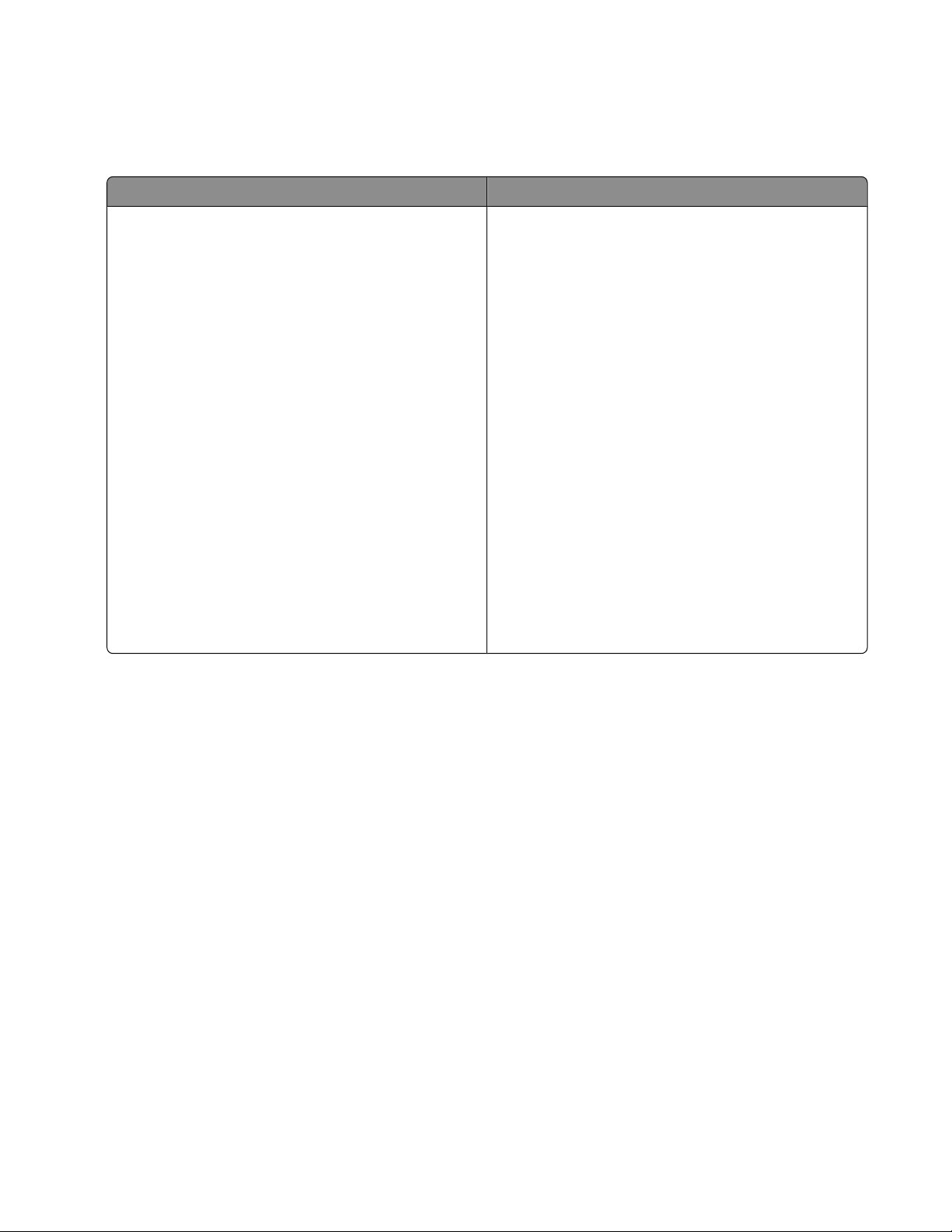
8 A képernyőn megjelenő utasítások szerint telepítse a szoftvert.
A megosztott nyomtató telepítése más hálózati számítógépekre (az
ügyfélszámítógépekre)
Egyenrangú hálózat alkalmazásával "Rámutatás és nyomtatás" módszerrel
a Üljön egy olyan hálózati számítógép elé,
amelyről engedélyezni szeretné a megosztott
nyomtatóra való nyomtatást.
b Helyezze be a nyomtató CD-lemezét.
c Kattintson a Telepítés gombra.
d "A nyomtató csatlakoztatása" párbeszédpa-
nelen válassza ki a hálózat lehetőséget.
e A "Hálózati csatlakozás beállítása" párbeszéd-
panelen válassza ki az Egyenrangú elemet.
f Adja meg a nyomtató és a hálózati számítógép
megosztási nevét (melyet a következő panelen
adott meg: 6. lépés, 92. oldal).
g Amikor a rendszer kéri, válassza ki a Teszt-
oldal elemet, és ellenőrizze, hogy a számítógép
tud-e megosztott nyomtatni a nyomtatóra.
h A képernyőn megjelenő utasítások szerint
telepítse a szoftvert.
i Ismételje meg ezt az eljárást minden olyan
hálózati számítógép esetén, amelyről el
szeretné érni a megosztott nyomtatót.
a Üljön egy olyan hálózati számítógép elé,
amelyről engedélyezni szeretné a megosztott
nyomtatóra való nyomtatást.
b A Hálózat ablakban keresse meg a megosztott
nyomtató nevét (melyet a következő helyen
adott meg: 6. lépés, 92. oldal).
c Kattintson jobb gombbal a nyomtató ikonjára,
majd válassza a Megnyitás vagy a Csatla-
kozás parancsot.
d Ennek hatására a nyomtatószoftver egy része
átkerül a gazdaszámítógépről az ügyfélszámítógépre. Az ügyfél Nyomtatók mappájában
létrejön egy nyomtatóobjektum.
e Amikor a rendszer kéri, válassza ki a Teszt-
oldal elemet, és ellenőrizze, hogy a számítógép
tud-e megosztott nyomtatni a nyomtatóra.
Tippek hálózati nyomtató telepítéséhez
IP-cím hozzárendelése
A nyomtatószoftver telepítésekor hozzá kell rendelni egy IP-címet a nyomtatóhoz, de csakis közvetlen IPnyomtatás esetén. A telepítés végén létrejövő nyomtatóobjektum e cím segítségével küldi el a nyomtatási
feladatokat a hálózaton keresztül a nyomtatókiszolgálóhoz csatlakoztatott nyomtatónak.
Sok hálózat képes az IP-címek automatikus kiosztására. Kisebb hálózatokban ezt általában automatikus IPcímkiosztásnak nevezzük. Az automatikus IP-címkiosztású hálózatoknak két gyakori típusa van. Az UPnP
hálózati környezet automatikusan saját IP-címeket biztosít a 169.254.x.x tartományban. Az ICS hálózati
környezet automatikusan saját IP-címeket biztosít a 192.168.x.x tartományban. A nagyobb hálózatok
általában DHCP-t használnak a címek kisztására. Ezek a címek rendszerint a vállalat tulajdonát képezik.
A közvetlen IP-nyomtatás konfigurálása során az IP-cím csak a nyomtatólistában látható. Az operációs
rendszer Nyomtatók mappájában létrejövő nyomtatóobjektum a portnévben a nyomtatókiszolgáló MACcímére fog hivatkozni.
Ha a nyomtatószoftver telepítésekor az IP-cím kiosztása nem történik meg automatikusan, akkor próbáljon
meg kézzel megadni egy címet, miután kiválasztotta a nyomtató/nyomtatókiszolgáló kombinációt a listából.
A nyomtató használata hálózatban
93
Page 94

A MAC-cím megkeresése
A hálózati nyomtató konfigurálásához szükség lehet a nyomtató MAC-címére. A betűket és számokat
tartalmazó MAC-cím a külső nyomtatókiszolgáló alján található.
Hálózati nyomtató konfigurálása kézzel
1 A "Hálózati nyomtatók konfigurálása" párbeszédpanelen jelölje ki a konfigurálni kívánt nyomtatót, majd
kattintson a Konfigurálás gombra.
2 Válassza ki a DHCP vagy az IP-cím kézi beállítása elemet.
3 Adja meg a kívánt IP-címet, alhálózati maszkot és átjárót a nyomtatóhoz.
4 Kattintson az OK gombra.
Távoli alhálózatban lévő nyomtató/nyomtatókiszolgáló megkeresése
A nyomtatószoftver CD automatikusan meg tudja keresni a számítógéppel azonos hálózatban lévő
nyomtatókat. Amennyiben a nyomtató és a nyomtatókiszolgáló másik hálózatban (alhálózatban) található, a
nyomtatószoftver telepítésekor kézzel kell megadni az IP-címet.
Tippek - hálózati hibaelhárítás
1 Győződjön meg róla, hogy a nyomtató megfelelően van üzembe helyezve. További információ a nyomtató
üzembe helyezési dokumentációjában található.
2 Győződjön meg róla, hogy a kábelek jól csatlakoznak. További információ a nyomtató vagy a
nyomtatókiszolgáló üzembe helyezési dokumentációjában található.
3 Győződjön meg róla, hogy a megfelelő jelzőfények világítanak a nyomtatókiszolgálón. További információ
a nyomtatókiszolgáló dokumentációjában található.
4 Ha a nyomtatószoftver CD nem találja meg a nyomtatót/nyomtatókiszolgálót, várjon pár percet, majd
futtassa újból a CD-t. A hálózati sebességek különbözőek.
5 Győződjön meg róla, hogy a nyomtató telepítésére használt számítógép csatlakoztatva van a hálózathoz.
6 A hibaelhárítással kapcsolatban további tudnivalók a nyomtatókiszolgáló dokumentációjában találhatók.
A nyomtató használata hálózatban
94
Page 95

A nyomtató karbantartása
Nyomtatópatronok kicserélése
Használt nyomtatópatron eltávolítása
1 Győződjön meg róla, hogy a nyomtató be van kapcsolva.
2 Nyissa fel a lapolvasó egységet.
A patrontartó betöltési helyzetbe kerül, ha a nyomtató nem dolgozik éppen.
3 A patronrögzítő fül lefelé nyomásával emelje fel a patrontartó fedelét.
4 Vegye ki a használt nyomtatópatront.
Megjegyzés: Ha mindkét patront eltávolítja, a másik patron kivételéhez ismételje meg a 3. és 4. lépést.
Nyomtatópatronok behelyezése
1 Ha új patront helyez be, a patron hátuljáról és aljáról távolítsa el a címkét és a szalagot.
1
2
Vigyázat - sérülésveszély: Ne érjen hozzá a patronok hátoldalán lévő aranyozott érintkezőkhöz vagy
az alul lévő fém fúvókákhoz.
A nyomtató karbantartása
95
Page 96

2 A patronrögzítő fülek lefelé nyomásával emelje fel a patrontartók fedelét.
3 Helyezze a fekete vagy a fotópatront a bal oldali patrontartóba. Helyezze a színes patront a jobb oldali
patrontartóba.
4 Csukja le a fedeleket.
5 Hajtsa le a lapolvasó egységet – közben ügyeljen rá, hogy keze nem maradjon a lapolvasó egység alatt.
A nyomtató karbantartása
96
Page 97

A kezelőpanel kijelzőjén megjelenik egy üzenet, amely felszólítja, hogy töltsön be papírt, és nyomja meg
a
gombot a kalibrálási lap kinyomtatásához.
Megjegyzés: Nyomtatni, másolni vagy faxolni csak akkor lehet, ha a lapolvasó egység le van csukva.
Jobb nyomtatási minőség elérése
A nyomtatási minőség javítása
Ha nem elégedett a nyomtatás minőségével, tegye a következőket:
• A dokumentumnak megfelelő papírt használjon. Ha például fényképet vagy más, kiváló minőségű képet
nyomtat, használjon Lexmark prémium fotópapírt.
• Használjon vastagabb vagy fehérebb papírt.
• Válasszon jobb nyomtatási minőséget.
Ha a nyomtató továbbra sem az elvárt minőségben nyomtat:
1 Kalibrálja a nyomtatópatronokat. További információ: „A nyomtatópatronok kalibrálása”, 97. oldal.
Ha a minőség nem javult, folytassa ezzel a lépéssel: 2. lépés.
2 Tisztítsa meg a nyomtatópatron fúvókáit. További információ: „A nyomtatópatron fúvókáinak
megtisztítása”, 98. oldal.
Ha a minőség nem javult, folytassa ezzel a lépéssel: 3. lépés.
3 Vegye ki, majd tegye be a patronokat újra. További információ: „Használt nyomtatópatron eltávolítása”,
95. oldal és „Nyomtatópatronok behelyezése”, 95. oldal.
Ha a minőség nem javult, folytassa ezzel a lépéssel: 4. lépés.
4 Tisztítsa meg a nyomtatófúvókákat és az érintkezőket. További információ: „A nyomtatófúvókák és az
érintkezők megtisztítása”, 98. oldal.
Ha a nyomtatási minőség továbbra sem megfelelő, cserélje ki a patront. További információ:
„Kellékanyagok rendelése”, 100. oldal.
A nyomtatópatronok kalibrálása
1 Tegyen be normál vagy nehéz matt papírt.
2 A kezelőpanelen nyomja meg a Másolás mód gombot.
3 Nyomja meg a gombot.
4 Nyomogassa a vagy a gombot addig, amíg meg nem jelenik az Eszközök felirat.
5 Nyomja meg a gombot.
6 Nyomogassa a vagy a gombot addig, amíg meg nem jelenik a Karbantartás felirat.
7 Nyomja meg a gombot.
8 Nyomogassa a vagy a gombot addig, amíg meg nem jelenik a Patronok kalibrálása felirat.
9 Nyomja meg a gombot.
A készülék kinyomtat egy kalibrálási lapot.
A nyomtató karbantartása
97
Page 98

Ha a nyomtatási minőség javítása érdekében kalibrálta a patronokat, nyomtassa ki a dokumentumot újból.
Ha a minőség nem javult, tisztítsa meg a nyomtatópatron fúvókáit.
A nyomtatópatron fúvókáinak megtisztítása
1 Töltsön be normál papírt.
2 Nyomja meg a Másolás mód gombot.
3 Nyomja meg a gombot.
4 Nyomogassa a vagy a gombot addig, amíg meg nem jelenik az Eszközök felirat.
5 Nyomja meg a gombot.
6 Nyomogassa a vagy a gombot addig, amíg meg nem jelenik a Karbantartás felirat.
7 Nyomja meg a gombot.
8 Nyomogassa a vagy a gombot addig, amíg meg nem jelenik a Patronok megtisztítása felirat.
9 Nyomja meg a gombot.
A nyomtató kinyomtat egy tesztoldalt, melynek során a nyomtató tintát nyom át a fúvókán, kitisztítva ezzel
az eltömődött fúvókákat.
10 Nyomtassa ki újból a dokumentumot, és ellenőrizze, hogy javult-e a nyomtatási minőség.
11 Ha a nyomtatási minőség nem javult, tisztítsa meg a fúvókákat még legfeljebb kétszer.
A nyomtatófúvókák és az érintkezők megtisztítása
1 Vegye ki a nyomtatópatronokat.
2 Nedvesítsen meg egy szöszmentes, tiszta törlőruhát.
3 Finoman nyomja a ruhadarabot a fúvókákhoz három másodpercre, majd törölje meg a jelzett irányban.
A nyomtató karbantartása
98
Page 99

4 Finoman nyomja a ruhadarab egy másik tiszta részét az érintkezőkhöz három másodpercre, majd törölje
meg a jelzett irányban.
5 A ruhadarab egy másik tiszta részével ismételje meg a következőket: 3. lépés és 4. lépés.
6 Hagyja a fúvókákat és az érintkezőket megszáradni.
7 Tegye vissza a nyomtatópatronokat.
8 Újra nyomtassa ki a dokumentumot.
9 Ha a minőség nem javult, tisztítsa meg a fúvókákat. További információ: „A nyomtatópatron fúvókáinak
megtisztítása”, 98. oldal.
10 Legfeljebb kétszer 9. lépés ismételje meg.
11 Ha a nyomtatási minőség továbbra sem megfelelő, cserélje ki a nyomtatópatronokat.
A nyomtatópatronok tárolása
• Az új patronokat a behelyezésig tartsa becsomagolva.
• A nyomtatópatront csak akkor távolítsa el a nyomtatóból, ha ki akarja cserélni, meg szeretné tisztítani,
vagy légmentesen záródó csomagba kívánja helyezni. A patronnal nem lehet megfelelő minőségben
nyomtatni, ha hosszabb ideig szabad levegőn hagyják, mert a tinta kiszárad.
• Ha a fotópatront nem használja, tartsa a patron tárolóegységében.
A nyomtató karbantartása
99
Page 100

A lapolvasó üveglapjának megtisztítása
1 Nedvesítsen meg egy szöszmentes, tiszta törlőruhát.
2 Óvatosan törölje meg a lapolvasó üveglapját.
Megjegyzés: Mielőtt a dokumentumot a lapolvasó üveglapjára helyezi, győződjön meg róla, hogy megszáradt
rajta a tinta és az esetleges javítófesték.
Kellékanyagok rendelése
Patronok rendelése
Lexmark 5490 Series modellek
Elem Cikkszám A nyomtatópatronnal nyomtatható szabványos oldalak
száma max.
Fekete patron
Színes patron
Fekete patron 28A 215
Színes patron 29A 185
2
2
28 215
29 185
1
Nagykapacitású fekete patron 34 550
Nagykapacitású színes patron 35 500
Fotópatron 31 Nem alkalmazandó
1
Folyamatos nyomtatás során kapott értékek. A közölt lapszámok megfelelnek az ISO/IEC 24711 (FDIS)
szabványnak.
2
Engedélyezett visszajuttatási programban résztvevő nyomtatópatron
Lexmark 5400 Series modellek (kivéve a Lexmark 5490 modellt)
Elem Cikkszám
Fekete patron 32
Színes patron 33
Nagykapacitású fekete patron 34
Nagykapacitású színes patron 35
Fotópatron 31
Papír és más kellékanyagok rendelése
Ha papírt és más kellékanyagokat szeretne rendelni a nyomtatóhoz, vagy egy közeli forgalmazót szeretne
találni, keresse fel webhelyünket a www.lexmark.com címen.
A nyomtató karbantartása
100
